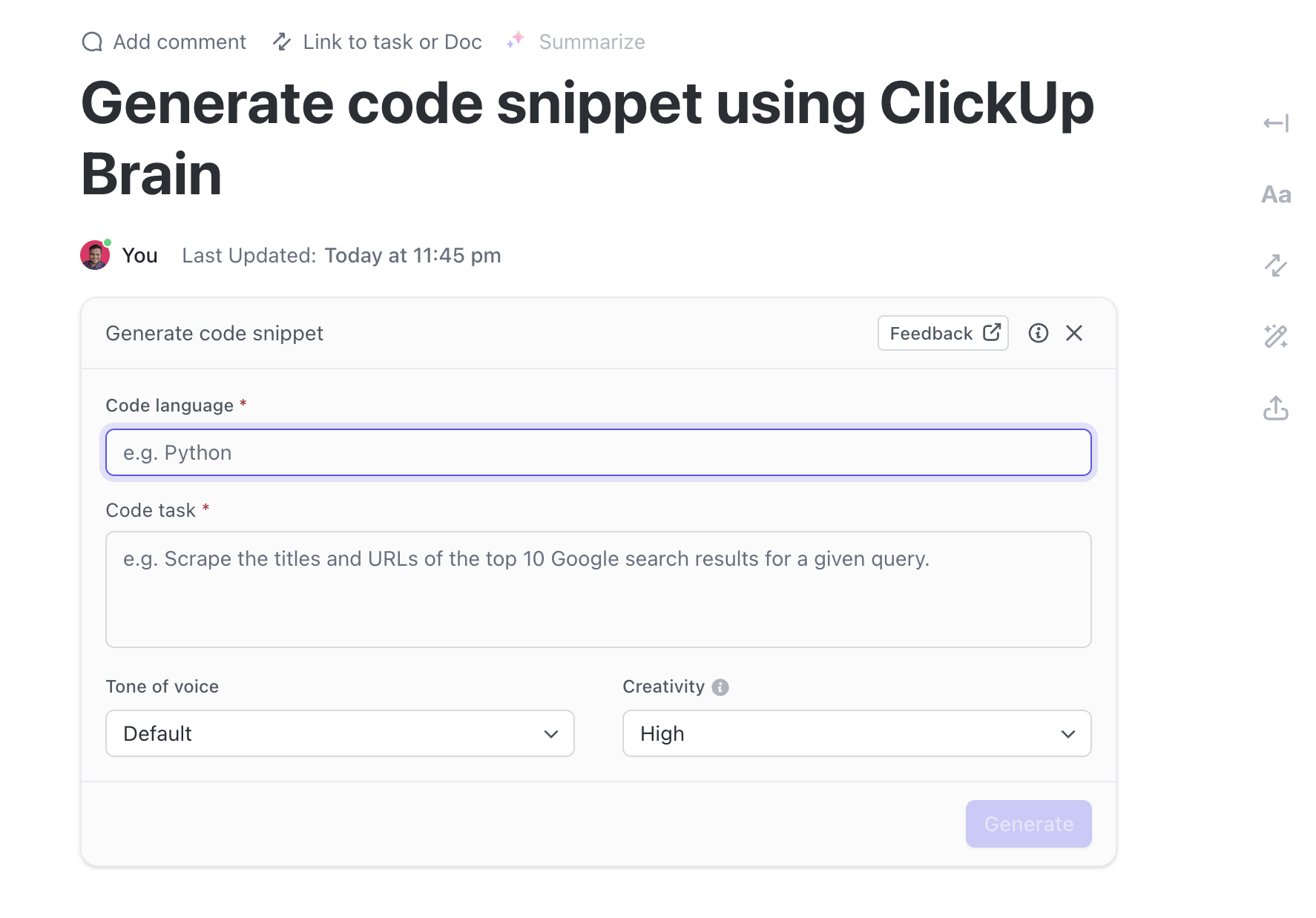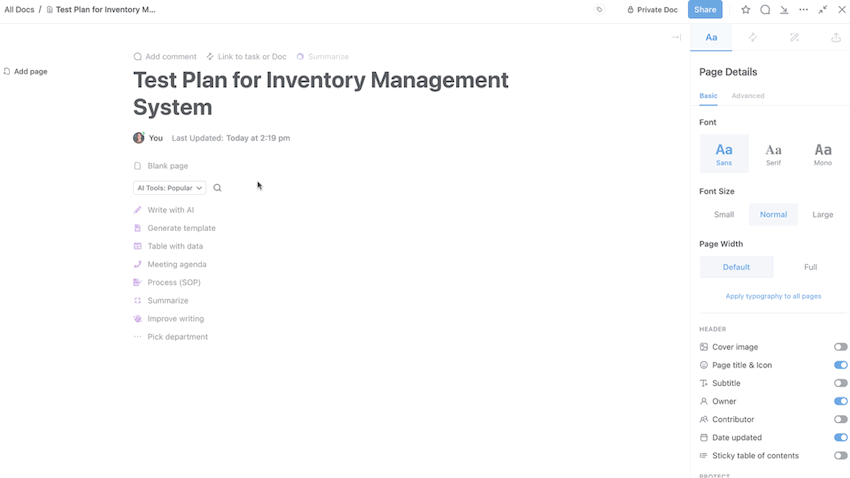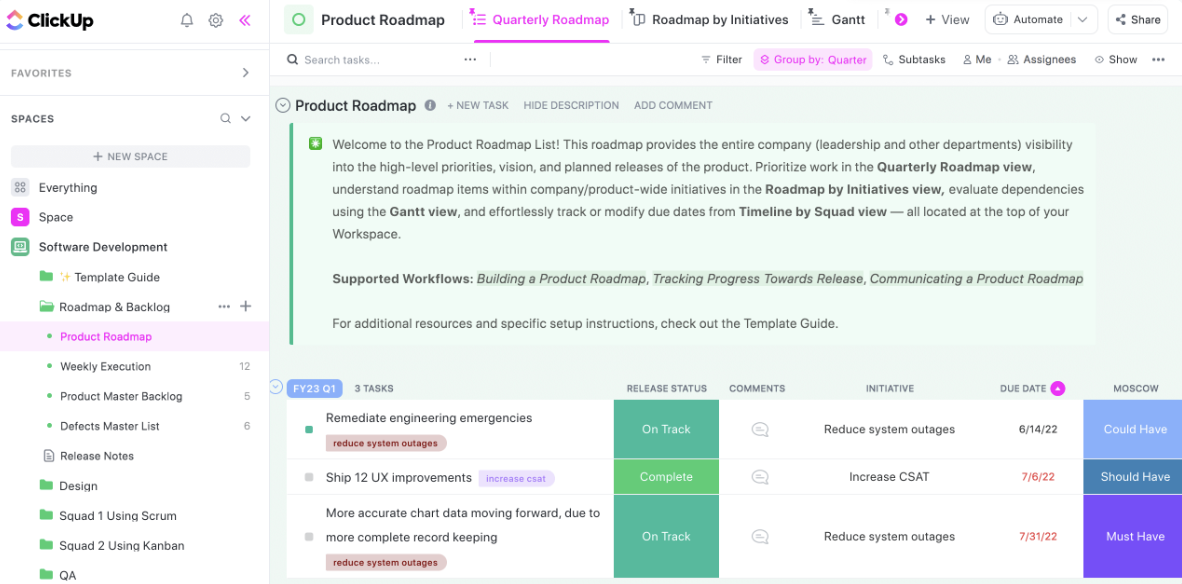Trợ lý lập trình AI đang là chủ đề nóng hiện nay, và đó là điều dễ hiểu. Chúng giúp tăng tốc độ phát triển, giảm lỗi và giải phóng bạn khỏi việc phải ghi nhớ mọi quy tắc cú pháp. Cursor và GitHub Copilot là hai công cụ hàng đầu, cả hai đều được trang bị các tính năng đề xuất mã, tự động hoàn thành và gỡ lỗi dựa trên AI.
Cursor hướng tới phát triển ưu tiên AI với tích hợp mô hình ngôn ngữ lớn (LLM) sâu sắc, trong khi Copilot thể hiện sức mạnh được rèn luyện từ GitHub. Cả hai đều hứa hẹn sẽ tăng năng suất của nhà phát triển, nhưng công cụ nào phù hợp hơn với phong cách của bạn?
Chúng tôi sẽ phân tích Cursor và Copilot — các tính năng, điểm khác biệt và lý do tại sao một trong hai công cụ này có thể trở thành công cụ lập trình AI tiếp theo của bạn. Và nếu cả hai công cụ này đều không phù hợp, các tính năng AI của ClickUp có thể sẽ khiến bạn ngạc nhiên.
Cursor và GitHub Copilot trong nháy mắt
Hãy so sánh Cursor và Copilot để xem nhanh các tính năng tốt nhất của chúng (và xem ClickUp so sánh như thế nào):
| Tính năng | Cursor AI | GitHub Copilot | Phần thưởng: ClickUp |
| Giao diện người dùng | Trình chỉnh sửa mã AI-first với hỗ trợ LLM tích hợp sẵn | Tích hợp vào các IDE hiện có như VS Code | Không gian làm việc tập trung bao gồm Không gian, Thư mục và Danh sách, với các chế độ xem có thể tùy chỉnh (Danh sách, Bảng, Gantt, v.v.) |
| Tạo mã | Tạo toàn bộ hàm và sửa đổi mã hiện có | Dự đoán và tạo đoạn mã trong thời gian thực | Tạo đoạn mã thông qua trợ lý AI ClickUp Brain |
| Tự động hóa công việc | Cursor Agent tự động hóa các quy trình làm việc phức tạp | Hỗ trợ các công việc mã hóa lặp đi lặp lại | Tự động hóa quy trình làm việc với trình tạo không cần mã bằng cách sử dụng kích hoạt và hành động; tích hợp với GitHub và GitLab |
| Khả năng AI | Tư duy, tìm kiếm và tái cấu trúc mã nâng cao | Tự động hoàn thành và đề xuất mã dựa trên AI | Trò chuyện hỗ trợ AI, hỏi đáp theo ngữ cảnh và hỗ trợ năng suất tổng thể từ viết đến tạo hình ảnh, tạo mã và gỡ lỗi; Tự động hóa sẵn và tùy chỉnh |
| Hợp tác | Notepads để chia sẻ tài liệu tham khảo và mẫu có thể tái sử dụng | Đề xuất mã phù hợp với phong cách mã hóa của nhóm | Cộng tác thời gian thực với nhận xét, @đề cập, tài liệu chia sẻ, bảng trắng và sổ ghi chú |
| Tích hợp | Hoạt động trong Visual Studio Code | Tích hợp sâu với GitHub và các công cụ của Microsoft | Tích hợp với hơn 1000 nền tảng, bao gồm GitHub, GitLab, Slack, Microsoft Teams và hơn thế nữa |
🧠 Thông tin thú vị: Fortran (Formula Translation), được tạo ra vào những năm 1950, là một trong những ngôn ngữ lập trình cấp cao đầu tiên. Nó được thiết kế đặc biệt cho các ứng dụng khoa học và kỹ thuật.
Cursor AI là gì?
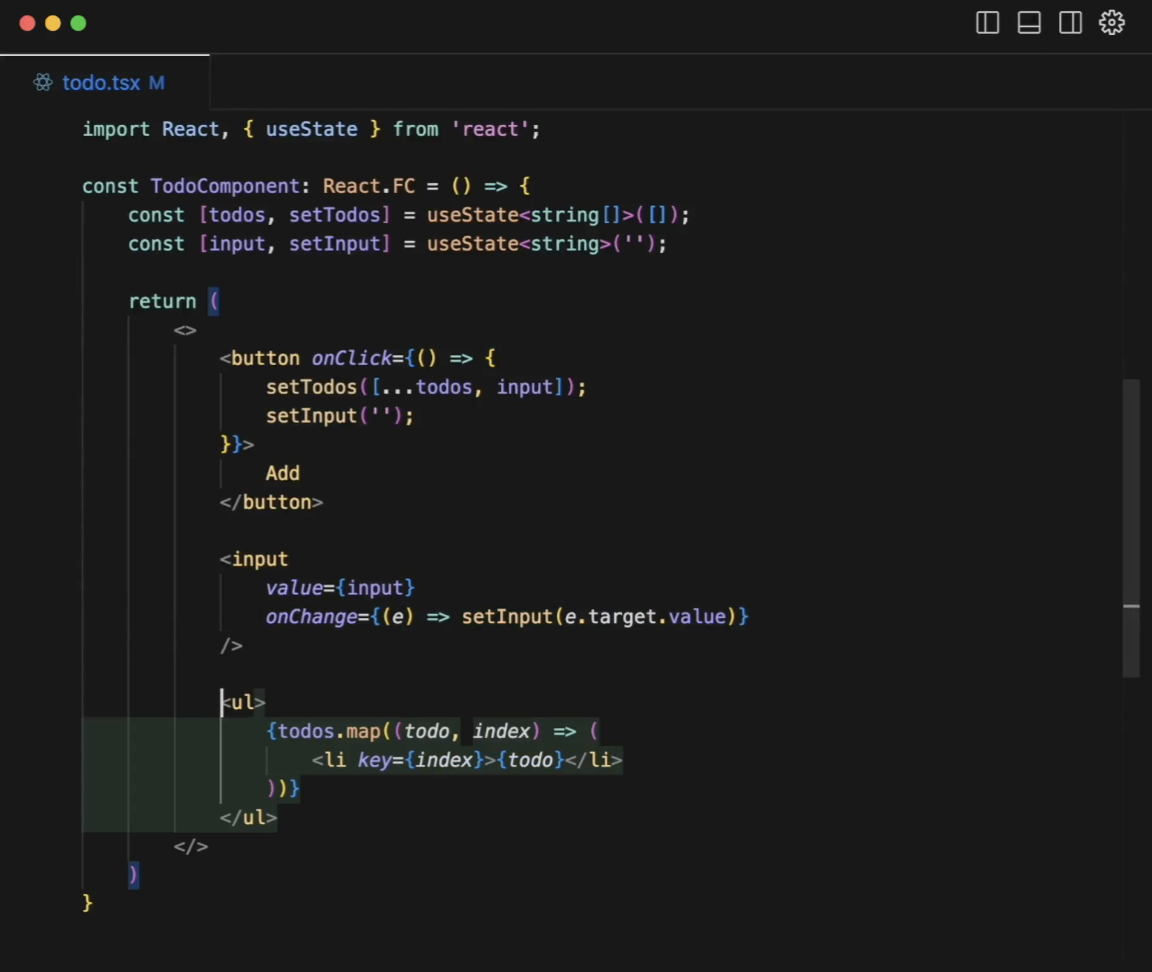
Cursor AI, được phát triển bởi Anysphere Inc. , là một môi trường phát triển tiên tiến được hỗ trợ bởi AI. Nó tích hợp trực tiếp với Visual Studio Code (VSC) để cung cấp hỗ trợ mã hóa thông minh.
Không giống như trình chỉnh sửa văn bản và tính năng tự động hoàn thành truyền thống, Cursor AI hiểu ngữ cảnh, đề xuất toàn bộ hàm và giúp gỡ lỗi. Nó chạy trên các mô hình AI mạnh mẽ, chẳng hạn như:
- GPT-4 (để tạo văn bản chất lượng cao)
- Claude (để tạo ra các phản hồi có cấu trúc tốt và chi tiết), và
- Cursor-small (để chỉnh sửa nhanh)
Cursor AI nhằm mục đích làm cho việc mã hóa trở nên ít lặp đi lặp lại hơn bằng cách tăng tốc độ gỡ lỗi và giảm nhu cầu kiểm tra tài liệu liên tục. Nó cũng cho phép hoàn thành mã bằng cách sử dụng các hướng dẫn bằng ngôn ngữ tự nhiên, giúp cải thiện năng suất.
📚 Cũng nên đọc: Mẫu và biểu mẫu báo cáo lỗi miễn phí để theo dõi lỗi
Tính năng của Cursor AI
Cursor mang mã hóa dựa trên AI trực tiếp vào một trong những trình chỉnh sửa mã tốt nhất, giúp phát triển nhanh hơn, thông minh hơn và hiệu quả hơn.
Đây là những điểm khác biệt:
Tính năng #1: Tab Cursor
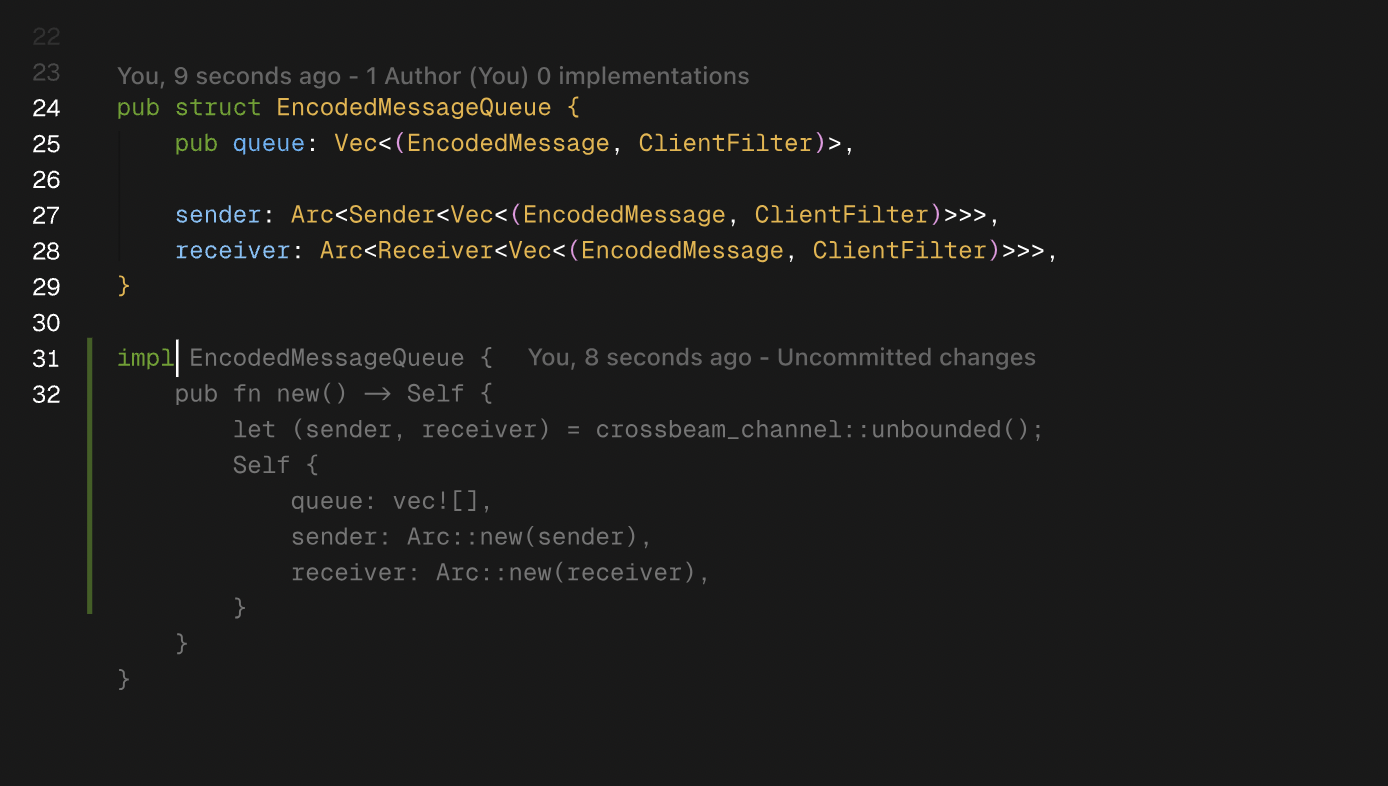
Một trình chỉnh sửa mã thông minh phải biết bạn cần gì trước khi bạn nhập nó. Cursor Tab không chỉ là tính năng tự động hoàn thành — nó còn tinh chỉnh, chỉnh sửa và dự đoán các thay đổi để tạo ra các đoạn mã dựa trên quy trình làm việc của bạn.
Không giống như các đề xuất mã cơ bản, nó cung cấp các diff đầy đủ (hiển thị các thay đổi thay vì chỉ thêm văn bản). Nó theo dõi các thao tác gõ phím và chuyển động con trỏ của bạn trong thời gian thực, cung cấp các chỉnh sửa thông minh ngay tại nơi cần thiết.
Văn bản màu xám? Đó là phần mở rộng. Cửa sổ bật lên diff? Đó là chỉnh sửa. Nhấn Tab để chấp nhận, Esc để hủy hoặc tinh chỉnh bằng Ctrl/⌘ →.
Tính năng #2: Cursor Agent
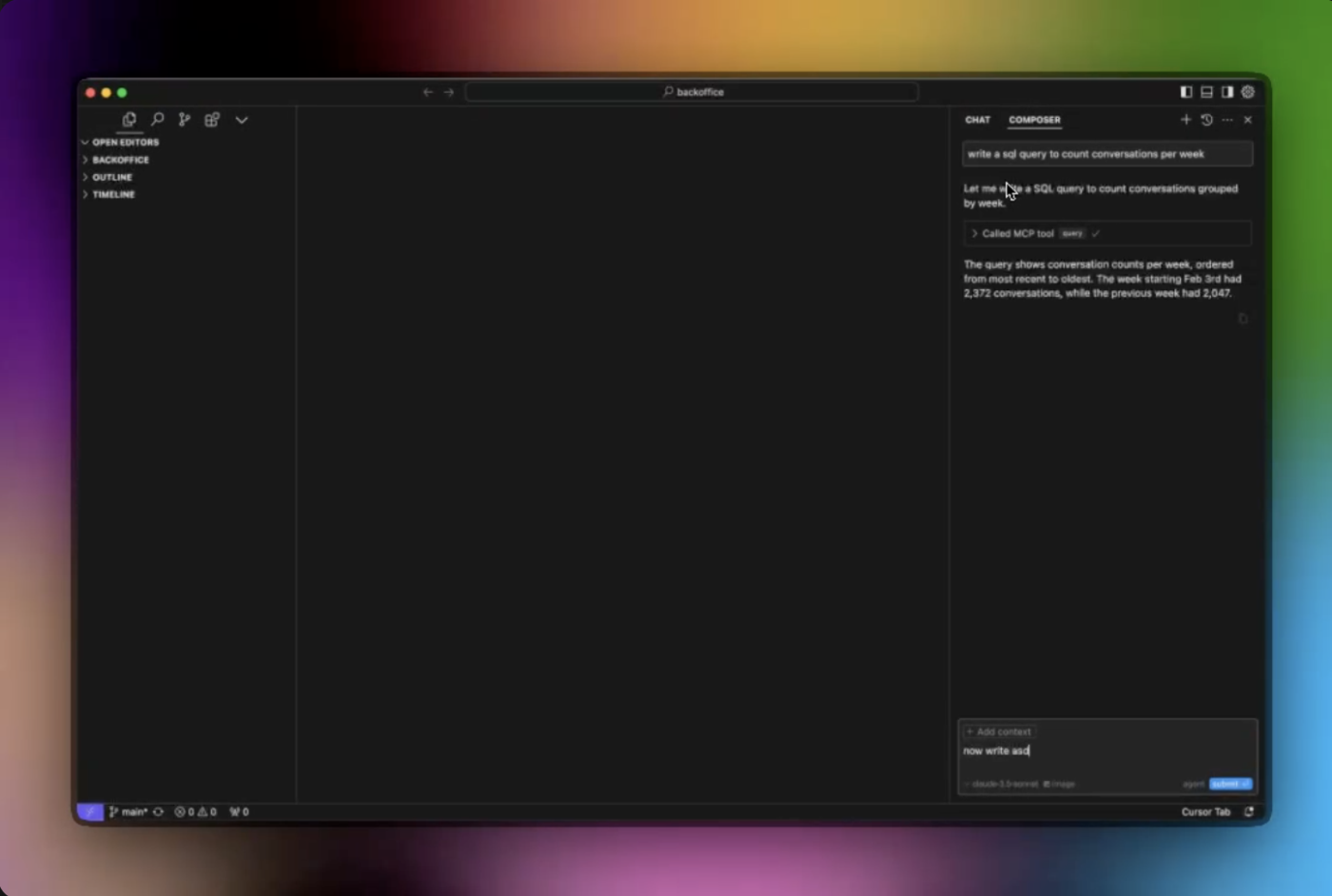
Cursor Agent là trợ lý lập trình dựa trên AI. Với đầu vào tối thiểu, nó giải quyết các công việc lập trình phức tạp thông qua Composer với khả năng suy luận tích hợp sẵn.
Dưới đây là cách nó có thể giúp bạn:
- Đọc và sửa đổi mã hiện có
- Tìm kiếm toàn bộ cơ sở mã để tìm các hàm hoặc nhiều tệp có liên quan
- Gọi máy chủ MCP để được hỗ trợ thời gian thực
- Chạy lệnh terminal trực tiếp trong VS Code
Cursor Agent tự động chọn một shell tương thích từ các cấu hình của VS Code khi thực thi các lệnh terminal.
Cần một công cụ cụ thể? Hãy chuyển đến Command Palette (Cmd/Ctrl+Shift+P) > Terminal: Chọn Default Profile và thiết lập tùy chọn của bạn.
📚 Đọc thêm: Các loại AI Agent giúp tăng hiệu quả kinh doanh
Tính năng #3: ⌘ K (Cmd K)
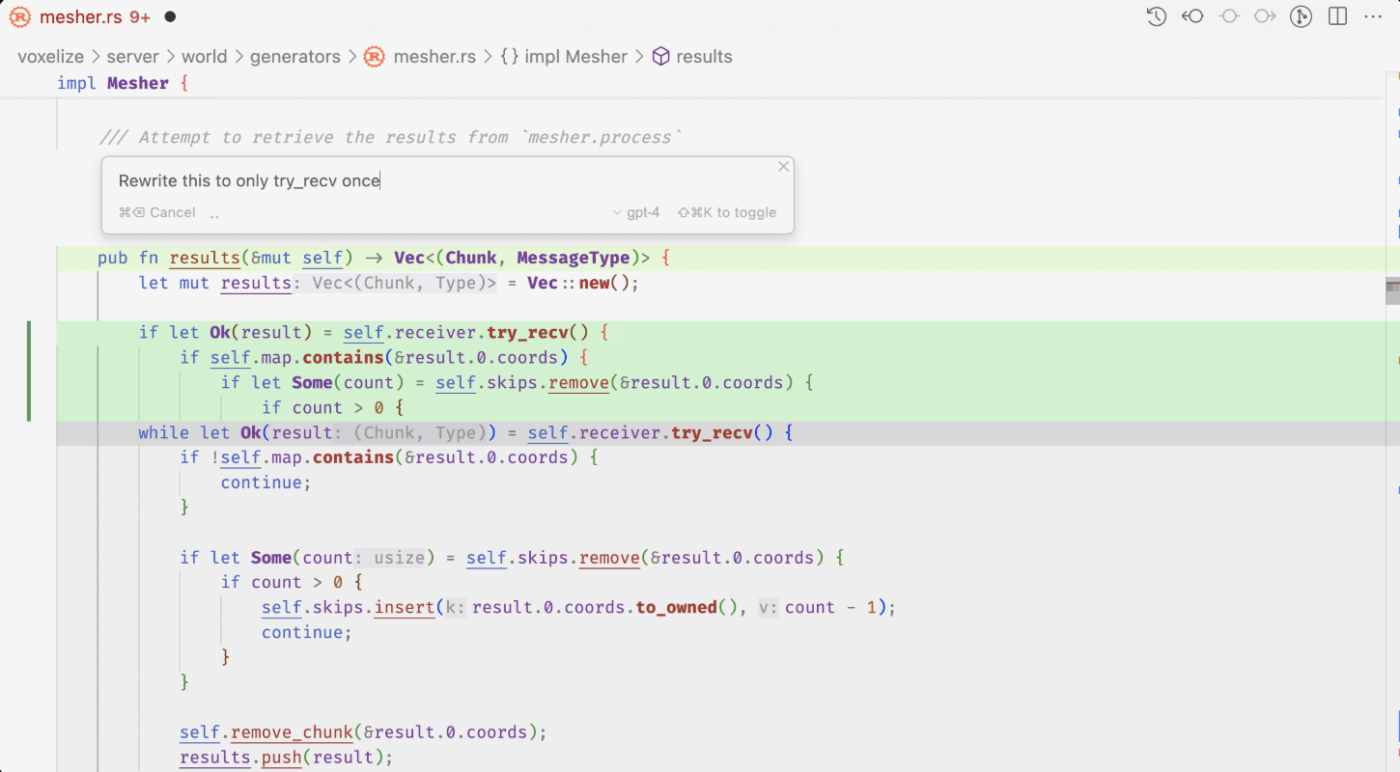
Chỉnh sửa và tạo mã với Cursor AI rất trực quan. Chỉ cần nhấn Cmd K (hoặc Ctrl K trên Windows/Linux) để hiển thị thanh nhắc. Bước này cho phép bạn nhanh chóng yêu cầu đoạn mã mới hoặc sửa đổi đoạn mã hiện có.
Nếu không có mã nào được lựa chọn, Cursor AI sẽ tạo mã mới dựa trên lời nhắc của bạn. Nếu bạn đánh dấu một phần, nó sẽ tinh chỉnh phần cụ thể đó.
Hãy nghĩ về thanh nhắc nhở như một cuộc trò chuyện AI cho mã của bạn, cho phép bạn nhập các hướng dẫn tiếp theo để có kết quả tốt hơn. Cho dù bạn đang tạo mã từ đầu hay tinh chỉnh các đoạn mã hiện có, Cursor AI giúp bạn thực hiện nhanh chóng, chính xác và dễ dàng.
👀 Bạn có biết? Lỗi máy tính đầu tiên thực tế là một con bọ. Năm 1947, các kỹ sư phát hiện một con bướm đêm mắc kẹt trong rơle máy tính Harvard Mark II. Họ dán nó vào sổ nhật ký. Việc gỡ lỗi ra đời trước cả khi các vấn đề GitHub xuất hiện.
Tính năng #4: Notepads
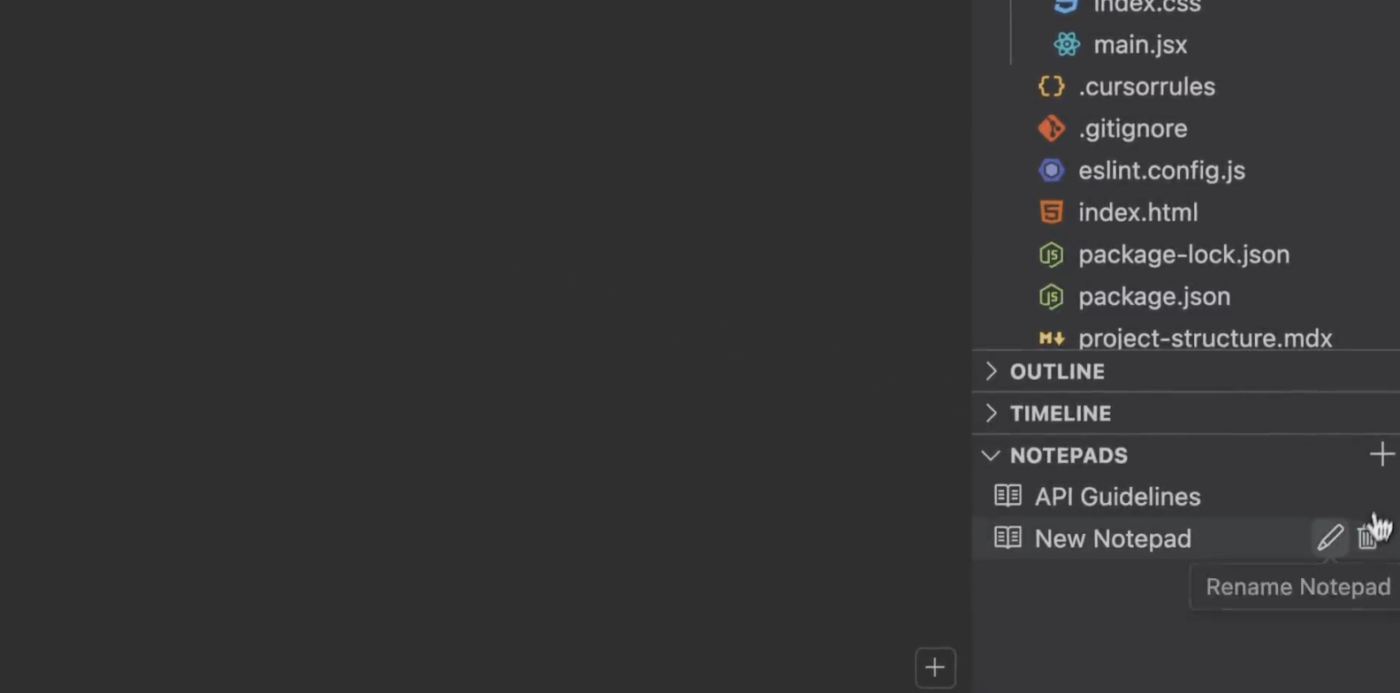
Một số ý tưởng quá lớn để ghi chú mã hoặc trò chuyện theo chủ đề. Đó là lý do tại sao Cursor AI bao gồm Notepads. Hãy coi chúng như wiki phát triển cá nhân của bạn, hoàn hảo để lưu trữ tài liệu tham khảo, mẫu và hướng dẫn.
Với Notepads, bạn có thể:
- Liên kết ghi chú với các phần khác nhau trong môi trường phát triển của bạn
- Tham khảo chúng bằng @syntax trong trò chuyện hoặc mã
- Đính kèm tệp và lưu trữ dữ liệu liên quan đến dự án ở một nơi
- Sử dụng các mẫu cho các mẫu mã thường dùng
Tạo một tệp rất dễ dàng — nhấp vào “+” trong Notepads, đặt tên và thêm nội dung hoặc tệp. Sử dụng markdown để dễ đọc và tiêu đề lớn để sắp xếp.
Giá cả của Cursor AI
- Sở thích: Miễn phí
- Ưu điểm: $20/tháng
- Kinh doanh: 40 USD/tháng cho mỗi người dùng
💡 Mẹo chuyên nghiệp: Sử dụng ChatGPT để viết đoạn mã trong Cursor để tích hợp sâu vào dự án hoặc Copilot để sửa lỗi nhanh chóng, sau đó tinh chỉnh, kiểm tra và tối ưu hóa dựa trên nhu cầu mã hóa cụ thể của bạn.
GitHub Copilot là gì?
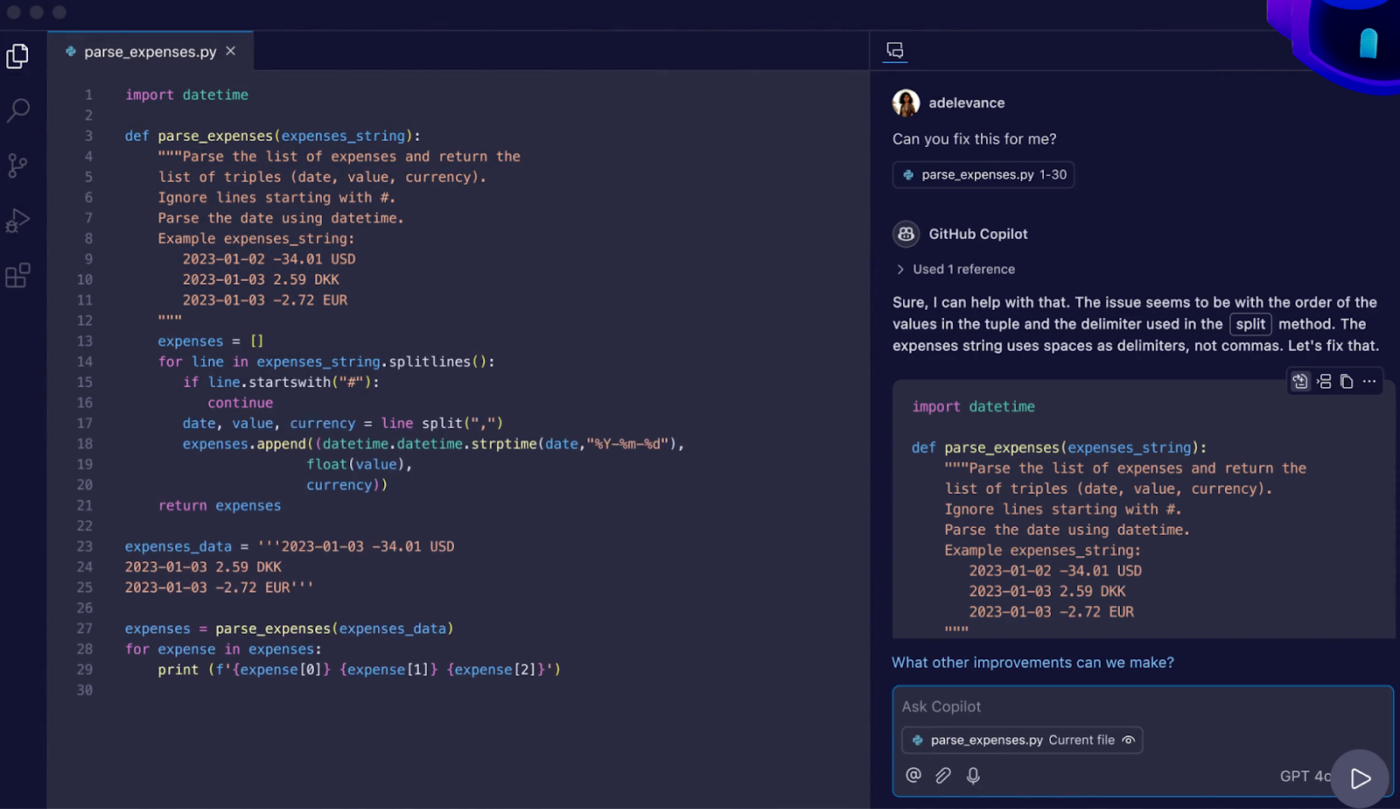
GitHub Copilot là công cụ AI dành cho các nhóm phát triển phần mềm, mang trợ giúp mã hóa trực tiếp vào trình chỉnh sửa của bạn. Được phát triển bởi GitHub và OpenAI, công cụ này ra mắt vào năm 2021 để giúp các nhóm phát triển phần mềm mã hóa nhanh hơn bằng cách dự đoán và tạo các đoạn mã ngay lập tức.
Được hỗ trợ bởi OpenAI Codex, nó biến các bình luận bằng ngôn ngữ tự nhiên thành mã chức năng và học hỏi từ các mẫu mã hóa của bạn. Cho dù bạn cần một vài dòng hay toàn bộ hàm, Copilot đều có thể thích ứng với quy trình làm việc của bạn.
Phù hợp nhất với Visual Studio Code và GitHub, đây là sự bổ sung tự nhiên cho các nhà phát triển đã sử dụng GitHub để cộng tác và kiểm soát phiên bản. Bằng cách giảm các công việc lặp đi lặp lại và đề xuất mã, Copilot hợp lý hóa quy trình làm việc hàng ngày của trình chỉnh sửa phần mềm, giúp bạn tập trung vào công việc chính là xây dựng phần mềm tuyệt vời.
🧠 Thông tin thú vị: Python không được đặt tên theo loài rắn. Người tạo ra nó, Guido van Rossum, lấy cảm hứng từ Monty Python’s Flying Circus. Đó là lý do tại sao bạn sẽ thấy các tham chiếu như “spam” và “eggs” trong tài liệu, chứ không phải vì loài bò sát.
Các tính năng của GitHub Copilot
Giờ chúng ta đã hiểu rõ về GitHub Copilot, hãy cùng xem các tính năng khiến nó trở nên nổi bật.
Tính năng #1: Đề xuất và tạo mã thông minh
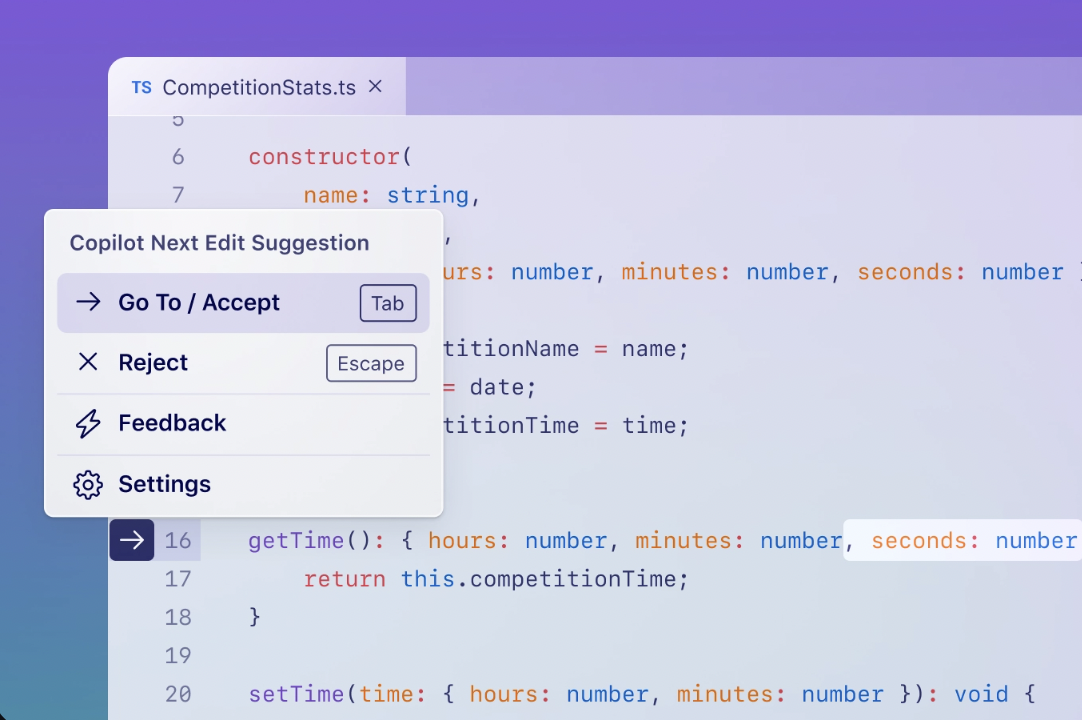
GitHub Copilot không chỉ là tính năng tự động hoàn thành — nó là trợ lý lập trình AI có thể dự đoán toàn bộ dòng, hàm và thậm chí cả cấu trúc lớp.
Công cụ này thích ứng với phong cách mã hóa của từng cá nhân và cung cấp các giải pháp kết hợp hoàn hảo với mã hiện có. Nó hỗ trợ nhiều ngôn ngữ và khung công tác, cho phép các nhà phát triển viết mã hiệu quả với nỗ lực tối thiểu.
Copilot giúp các dự án lớn tiến triển thuận lợi bằng cách giảm bớt công việc nặng nhọc và cho phép bạn tập trung vào bức tranh tổng thể, từ đó viết mã sạch hơn, hiệu quả hơn.
Tính năng #2: Trò chuyện Copilot
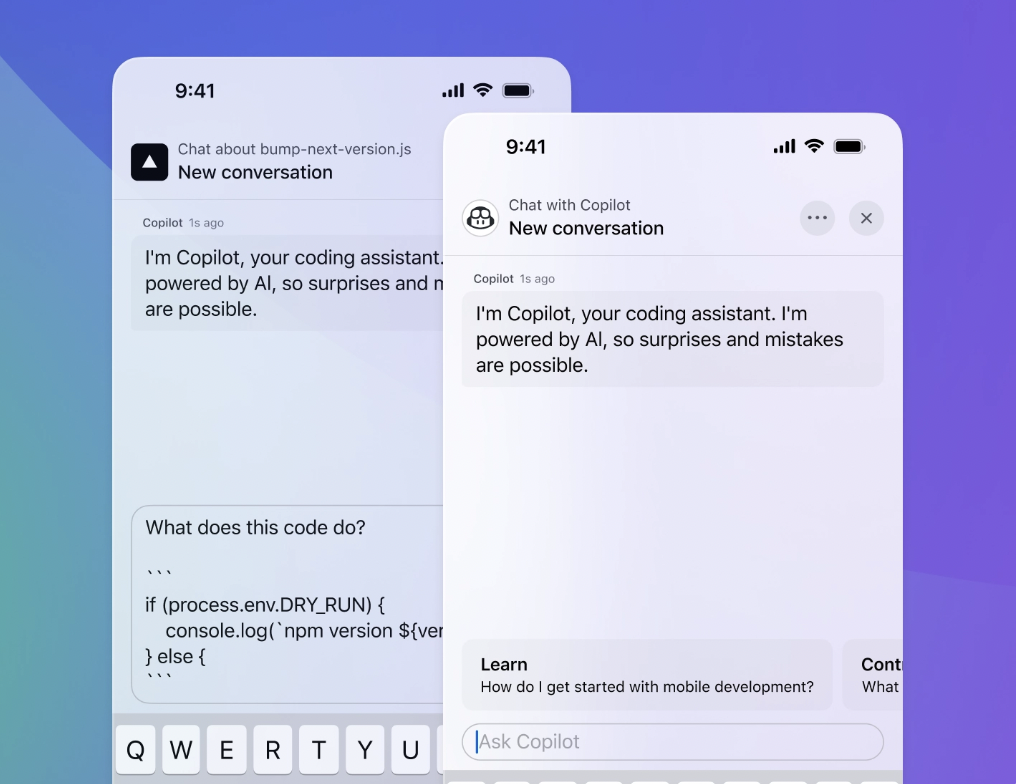
Tính năng trò chuyện của Copilot giống như có một người hướng dẫn lập trình AI theo yêu cầu. Các nhà phát triển có thể hỏi về các lỗi, yêu cầu giải thích hoặc nhận hướng dẫn về các phương pháp hay nhất. Nó không chỉ cung cấp các bản sửa lỗi nhanh chóng mà còn phân tích các vấn đề phức tạp thành các giải pháp rõ ràng, có thể thực hiện được để cải thiện hiệu quả và sự hiểu biết.
Ngoài việc gỡ lỗi, nó còn giúp các nhà phát triển học các khái niệm mới lạ và điều hướng các cấu trúc mã phức tạp. Với quyền truy cập vào cơ sở kiến thức lập trình phong phú, nó cung cấp những hiểu biết sâu sắc có lợi cho cả người mới bắt đầu và các chuyên gia dày dạn kinh nghiệm.
🧠 Thông tin thú vị: Trong cộng đồng nhà phát triển, Copilot là một nguồn tài nguyên quý giá để giải quyết vấn đề và hợp tác nhanh chóng, giúp dễ dàng hơn trong việc giải quyết thách thức và hoàn thiện dự án mà không mất tập trung.
Tính năng #3: Tóm tắt yêu cầu hợp nhất
Việc đánh giá mã diễn ra nhanh hơn với bản tóm tắt yêu cầu hợp nhất của Copilot. Các bản tóm tắt này cung cấp tổng quan cấp cao về các sửa đổi và tác động của chúng. Chúng nêu bật các cập nhật quan trọng, giúp bạn dễ dàng tập trung vào các cải tiến quan trọng.
Bằng cách tóm tắt các sửa đổi và đánh dấu các vấn đề tiềm ẩn, Copilot hợp lý hóa quá trình hợp tác. Các nhóm sau đó có thể đưa ra quyết định sáng suốt mà không cần phân tích từng dòng mã. Các dự án vẫn tiến triển đúng tiến độ với ít thời gian hơn dành cho việc sàng lọc mã.
Tính năng #4: Cơ sở kiến thức tích hợp
Copilot giúp viết tài liệu cho mã bằng cách tạo cơ sở kiến thức nội bộ. Các nhà phát triển sử dụng nó để biên soạn tài liệu markdown từ nhiều kho lưu trữ, tạo ra một trung tâm thông tin tập trung để giữ cho các dự án được tổ chức.
Khi có thắc mắc, Copilot sẽ dựa vào cơ sở kiến thức này để cung cấp câu trả lời phù hợp, đảm bảo tính nhất quán trong toàn nhóm. Việc lưu giữ những thông tin chi tiết quý giá và giảm thiểu các câu hỏi lặp đi lặp lại giúp các nhà phát triển tập trung vào việc mã hóa.
Giá GitHub Copilot
- Miễn phí
- Pro: $10/tháng
- Kinh doanh: 19 USD/tháng cho mỗi người dùng
- Enterprise: 39 USD/tháng cho mỗi người dùng
📚 Xem thêm: Xu hướng công nghệ phần mềm cần theo dõi
Cursor và Copilot: So sánh tính năng
Copilot và Cursor đều sử dụng phần mềm phát triển phần mềm được hỗ trợ bởi AI để hỗ trợ các nhà phát triển, nhưng chúng có cách tiếp cận khác nhau.
Copilot tích hợp sâu với GitHub và tập trung vào các đề xuất mã nội tuyến. Cursor AI hoạt động giống như một trợ lý nhận biết dự án, thích ứng với các bối cảnh rộng hơn.
Lựa chọn phù hợp phụ thuộc vào việc bạn cần một AI hiểu toàn bộ dự án hay một AI chuyên về đề xuất mã thời gian thực.
Hãy so sánh cách chúng xử lý các công việc phát triển khóa.
Tính năng #1: Hoàn thành tab
Mã tốt có luồng tốt. Trợ lý AI tuyệt vời sẽ theo kịp, để bạn tập trung giải quyết vấn đề thay vì vật lộn với cú pháp.
Tính năng hoàn thành tab của Cursor đề xuất chỉnh sửa nhiều dòng, thích ứng với toàn bộ dự án và thậm chí tự động nhập các ký hiệu trong TypeScript và Python. Nó học cách bạn làm việc và dự đoán nơi bạn sẽ chỉnh sửa tiếp theo.
Tính năng hoàn thành nội tuyến của Copilot đọc toàn bộ nội dung (hoặc ít nhất là mã) và đề xuất bước logic tiếp theo. Chấp nhận đề xuất bằng một phím bấm nhanh và sử dụng phím tắt để chuyển qua các tùy chọn để xem cách mã hóa lặp đi lặp lại trở nên nhanh hơn như thế nào. Tuy nhiên, mặc dù rất tốt về tốc độ, nhưng nó không phân tích toàn bộ dự án sâu sắc như Cursor.
🏆 Người chiến thắng: Cursor. Khả năng dự đoán trên toàn dự án và khả năng thích ứng thông minh hơn khiến nó trở thành lựa chọn hàng đầu cho các nhà phát triển phải xử lý các cơ sở mã lớn và phức tạp. Trực quan hơn, ít công việc lặt vặt hơn.
Tính năng #2: Tạo mã
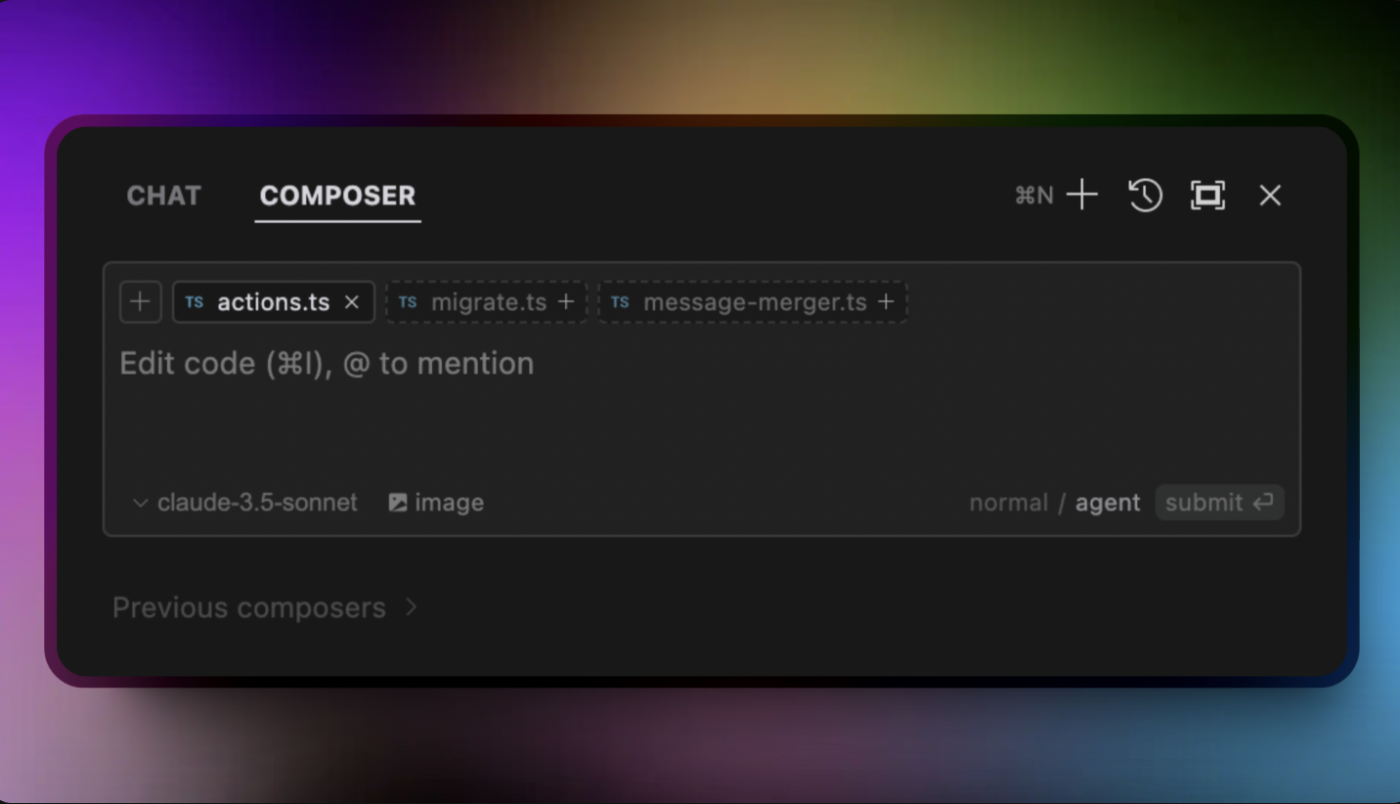
Các khối mã do AI tạo ra giúp tăng tốc độ, nhưng công cụ nào làm việc này tốt nhất?
Cursor’s Composer xây dựng toàn bộ ứng dụng từ một mô tả đơn giản, thích ứng với cấu trúc dự án và phong cách mã hóa của bạn. Nó hỗ trợ nhiều ngôn ngữ trong cùng một dự án và khởi động các phiên mới bằng phím tắt. Trí thông minh trên toàn dự án giúp việc tạo mã trở nên có cấu trúc và liền mạch.
Copilot dựa trên các đề xuất nội tuyến, với các khối lớn hơn có sẵn thông qua Copilot Chat. Nó tích hợp tốt với Visual Studio, JetBrains IDE và Neovim, thậm chí còn tạo mã qua CLI từ các lời nhắc bằng tiếng Anh đơn giản. Tuy nhiên, cách tiếp cận của nó mang tính phản ứng hơn, tinh chỉnh các mẫu hiện có thay vì định hình toàn bộ dự án.
🏆 Người chiến thắng: Cursor. Tính năng tạo mã chủ động, có cấu trúc giúp tăng khả năng mở rộng dự án và duy trì tính nhất quán giữa nhiều ngôn ngữ.
Tính năng #3: Trợ giúp trò chuyện
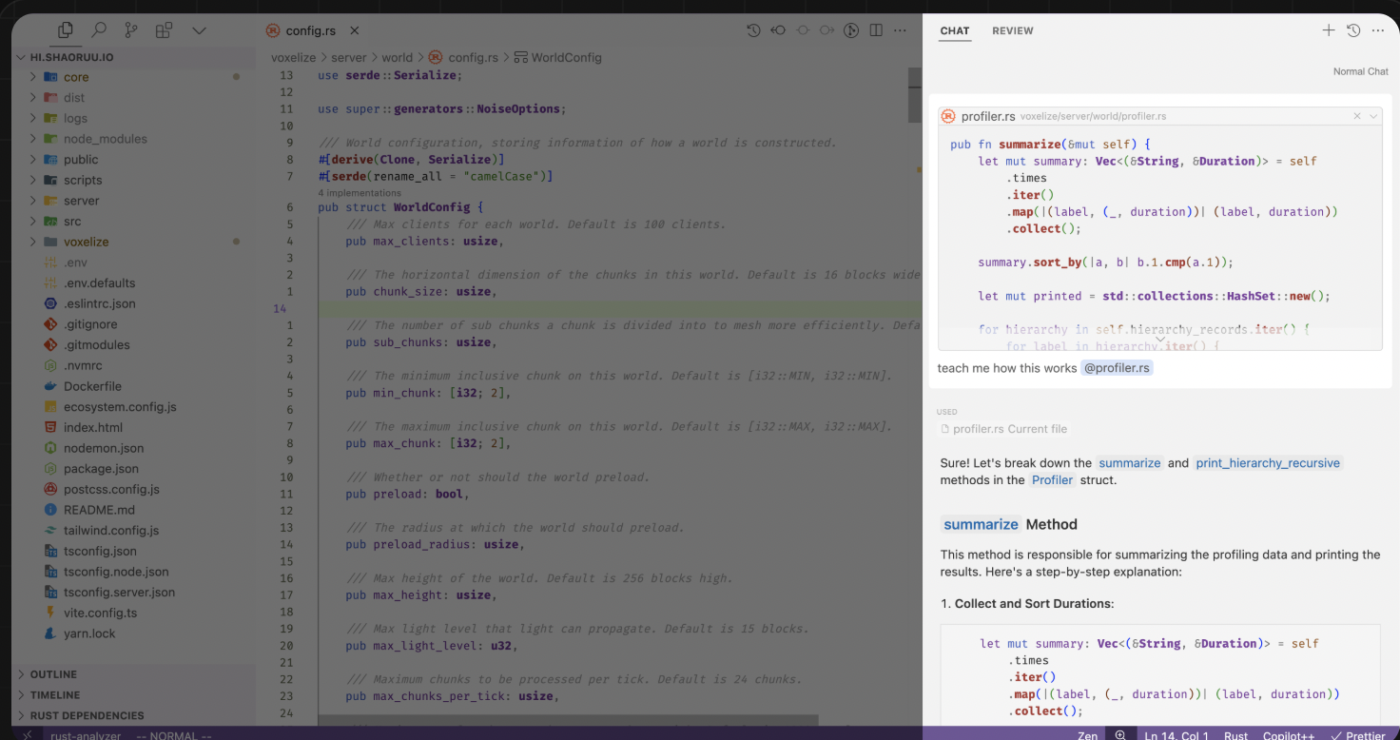
Hỏi AI về các vấn đề mã hóa giống như nói chuyện với đồng nghiệp, không phải vò đầu bứt tai với tài liệu.
Trò chuyện của Cursor hiểu sâu sắc bối cảnh dự án hiện tại. Các nhà phát triển có thể kéo thư mục vào trò chuyện để tham khảo thêm, giúp các đề xuất trở nên phù hợp hơn. Nó thậm chí còn hỗ trợ hình ảnh, thêm một lớp trực quan vào quá trình gỡ lỗi và khắc phục sự cố. Với sự hiểu biết rộng hơn về cơ sở mã, Cursor giống như một trợ lý phát triển AI thực sự.
Copilot Chat, được tích hợp trong VS Code, trả lời các câu hỏi về mã, thực tiễn tốt nhất và gỡ lỗi. Mặc dù các bản cập nhật gần đây đã cải thiện lịch sử trò chuyện, hỗ trợ thư mục và nhận thức ngữ cảnh, nhưng nó vẫn còn tụt hậu so với trí thông minh trên toàn dự án của Cursor.
🏆 Người chiến thắng: Cursor nhờ tính thông minh trên toàn dự án và hỗ trợ trực quan. Công cụ này mang đến trải nghiệm trò chuyện AI tương tác và toàn diện hơn.
Muốn nhận được câu trả lời tốt hơn từ AI? Khóa là đặt câu hỏi tốt hơn. Tìm hiểu cách làm trong hướng dẫn 3 phút của chúng tôi! 🎥
Tính năng #4: Lệnh Terminal
Làm việc trong terminal thường có nghĩa là tìm kiếm các lệnh và sửa lỗi cú pháp. AI có thể giúp quá trình này nhanh chóng và dễ dàng hơn.
Cursor dịch các hướng dẫn đơn giản thành lệnh, tích hợp sâu với cơ sở mã của bạn để đưa ra các đề xuất thông minh hơn. Tuy nhiên, nó sẽ ghi đè phím tắt xóa của terminal, điều mà một số người có thể thấy gây phiền toái.
Tích hợp terminal của Copilot giúp công việc trên dòng lệnh trở nên dễ dàng hơn bằng cách tạo ra các lệnh từ ngôn ngữ tự nhiên và thực thi chúng ngay lập tức.
Mặc dù nhanh và hiệu quả, nhưng nó thiếu khả năng nhận biết dự án rộng hơn của Cursor.
🏆Người chiến thắng: Hòa. Cả Cursor và Copilot đều cải thiện quy trình làm việc trên thiết bị đầu cuối. Tích hợp cơ sở mã sâu của Cursor giúp nó thông minh hơn, trong khi các phím tắt trực quan của Copilot ưu tiên tốc độ và dễ sử dụng. Lựa chọn tốt nhất phụ thuộc vào việc bạn coi trọng nhận thức ngữ cảnh hay tốc độ thực thi.
Tính năng #5: Hiệu suất
Cả Cursor và Copilot đều mang lại hiệu suất mạnh mẽ, nhưng hiệu quả của chúng phụ thuộc vào quy trình làm việc và kích thước dự án của bạn.
Thiết kế độc lập và tích hợp AI sâu của Cursor giúp nó có khả năng phản hồi cao, đặc biệt là đối với các cơ sở mã phức tạp, nhiều lớp. Nó vượt trội trong việc tinh chỉnh toàn bộ khối mã và đảm bảo tính nhất quán.
Tuy nhiên, hiệu suất có thể khác nhau tùy thuộc vào phần cứng và phạm vi dự án.
Copilot là phần mở rộng được tối ưu hóa cho các đề xuất và sửa chữa nhanh chóng, trực tiếp trong thời gian thực. Công cụ này rất phù hợp để xử lý các công việc mã hóa thông thường, nhưng có thể gặp khó khăn với các dự án lớn hơn đòi hỏi nhận thức bối cảnh sâu hơn.
Trong khi Cursor ưu tiên cấu trúc, Copilot tập trung vào tốc độ, khiến mỗi công cụ trở nên lý tưởng cho các tình huống khác nhau.
🏆Người chiến thắng: Hòa. Cursor phù hợp hơn cho các dự án phức tạp đòi hỏi sự hiểu biết sâu sắc hơn về cơ sở mã. Mặt khác, Copilot tỏa sáng với các đề xuất trực tiếp theo thời gian thực và các bản sửa lỗi nhanh chóng cho các công việc nhỏ hơn. Sự lựa chọn phụ thuộc vào nhu cầu cụ thể của dự án và quy trình làm việc của bạn.
Tính năng #6: Hỗ trợ ngôn ngữ
Hỗ trợ ngôn ngữ là khóa quan trọng khi chọn công cụ mã hóa AI, đặc biệt là đối với các nhà phát triển làm việc với nhiều ngôn ngữ. Cả Cursor và Copilot đều bao gồm các tùy chọn phổ biến nhưng khác nhau về cách xử lý các ngôn ngữ chuyên ngành.
Cursor hỗ trợ Go, Python, JavaScript, Java và C#, cung cấp các đề xuất phù hợp với ngữ cảnh được điều chỉnh cho các ngôn ngữ này. Mặc dù hỗ trợ ngôn ngữ chuyên biệt bị giới hạn, nhưng nó sẽ thích ứng theo thời gian, cải thiện độ chính xác dựa trên mức độ sử dụng.
Copilot, được đào tạo trên cơ sở mã nguồn rộng lớn của GitHub, bao gồm các ngôn ngữ phổ biến như Python, JavaScript và Go, cũng như các tùy chọn chuyên biệt như Rust, Haskell và Lua. Sự hỗ trợ rộng rãi này khiến nó trở thành lựa chọn mạnh mẽ cho các nhà phát triển làm việc trên nhiều công nghệ khác nhau.
🏆Người chiến thắng: Copilot. Khả năng hỗ trợ ngôn ngữ phong phú, bao gồm cả ngôn ngữ phổ biến và ngôn ngữ chuyên ngành, khiến nó trở thành lựa chọn tốt hơn cho các nhà phát triển làm việc với nhiều công nghệ khác nhau.
🧠 Thông tin thú vị: Từ robot lần đầu tiên xuất hiện trong vở kịch khoa học viễn tưởng Rossum’s Universal Robots năm 1921 của nhà viết kịch người Séc Karel Čapek. Ông sử dụng từ “robot” để mô tả những công nhân nhân tạo — một tầm nhìn sớm về tự động hóa mà một thế kỷ sau, có thể khiến bạn liên tưởng đến những trợ lý lập trình AI đáng tin cậy của mình!
Cursor vs. Copilot trên Reddit
Chúng tôi đã kiểm tra Reddit để xem người dùng so sánh Cursor AI và GitHub Copilot như thế nào. Trên subreddit r/cursor, nhiều người dùng cao cấp đã giải thích lý do tại sao họ thích Cursor AI hơn Copilot.
Vibevector cho biết:
Tôi thích tính năng "tab" của Cursor nhất và theo kinh nghiệm của tôi, nó hoạt động tốt hơn Copilot. Trò chuyện với LLM và yêu cầu chỉnh sửa cũng được tích hợp tốt hơn trong giao diện người dùng, mặc dù điều đó không quá quan trọng đối với tôi. Cursor dường như tốt hơn trong việc thu thập tất cả thông tin trong tệp của bạn và sử dụng chúng.
Tôi thích tính năng "tab" của Cursor nhất và thấy nó hoạt động tốt hơn Copilot. Trò chuyện với LLM và yêu cầu chỉnh sửa cũng được tích hợp tốt hơn trong giao diện người dùng, mặc dù điều đó không quá quan trọng đối với tôi. Cursor dường như tốt hơn trong việc thu thập tất cả thông tin trong tệp của bạn và sử dụng chúng.
Trên r/ChatGPTCoding, người dùng bree_dev cho biết:
Bạn cần phải cụ thể và chính xác hơn nhiều khi đưa ra hướng dẫn cho Cursor, nếu không nó sẽ hiểu nhầm yêu cầu. Copilot dường như giỏi hơn trong việc suy luận ý nghĩa từ một mô tả ngắn gọn.
Giọng điệu của Cursor dao động một cách kỳ lạ giữa sự dài dòng quá mức và sự ngắn gọn lạnh lùng... Nó không giống như một cuộc hội thoại tự nhiên như GitHub Copilot.
Tính năng tự động hoàn thành của Cursor rất tệ, nó thường xuyên đề xuất những từ sai đến mức gây cản trở công việc. Nó dường như không thèm kiểm tra chữ ký của các hàm trong cùng tệp mà nó tự động hoàn thành.
TL;DR: Câu trả lời của Cursor có tỷ lệ thành công thấp hơn nhiều so với Github Copilot, khó sử dụng hơn và giá thành cao gấp đôi.
Bạn cần phải cụ thể và chính xác hơn nhiều khi đưa ra hướng dẫn cho Cursor, nếu không nó sẽ hiểu nhầm yêu cầu. Copilot dường như giỏi hơn trong việc suy luận ý nghĩa từ một mô tả ngắn gọn.
Giọng điệu của Cursor dao động một cách kỳ lạ giữa sự dài dòng quá mức và sự ngắn gọn lạnh lùng... Nó không giống như một cuộc hội thoại tự nhiên như GitHub Copilot.
Tính năng tự động hoàn thành của Cursor rất tệ, nó thường đề xuất sai đến mức thực sự gây cản trở. Nó dường như thậm chí không thèm kiểm tra chữ ký của các hàm trong cùng tệp mà nó tự động hoàn thành.
TL;DR: Câu trả lời của Cursor có tỷ lệ thành công thấp hơn nhiều so với Github Copilot, sử dụng khó chịu hơn và giá thành cao gấp đôi.
Người dùng rumm25 cung cấp một chế độ xem cân bằng:
Vâng, GitHub Copilot thực sự rất tốt, ngày càng hoàn thiện và đáng tin cậy hơn Cursor. Tôi từng sử dụng GitHub Copilot để viết mã hàng ngày và chỉ chuyển sang Cursor khi muốn làm việc phức tạp hơn (như tái cấu trúc).
Vâng, GitHub Copilot thực sự rất tốt, ngày càng hoàn thiện và đáng tin cậy hơn Cursor. Tôi từng sử dụng GitHub Copilot để lập trình hàng ngày và chỉ chuyển sang Cursor khi muốn làm việc phức tạp hơn (như tái cấu trúc).
Nhìn chung, Cursor được ưa chuộng hơn nhờ bối cảnh dự án sâu sắc hơn và các tính năng nâng cao. Đồng thời, GitHub Copilot vẫn là lựa chọn đáng tin cậy cho các nhà phát triển muốn có các đề xuất nhanh chóng, trực tiếp cho các công việc nhỏ hơn.
📮ClickUp Insight: Chỉ 12% số người tham gia khảo sát của chúng tôi sử dụng các tính năng AI được tích hợp trong bộ ứng dụng năng suất. Tỷ lệ áp dụng thấp này cho thấy các triển khai hiện tại có thể thiếu sự tích hợp liền mạch, phù hợp với ngữ cảnh, điều này sẽ thúc đẩy người dùng chuyển từ các nền tảng hội thoại độc lập mà họ ưa thích.
Ví dụ: AI có thể thực hiện quy trình tự động hóa dựa trên lời nhắc văn bản thuần túy từ người dùng không? ClickUp Brain có thể! AI được tích hợp sâu vào mọi khía cạnh của ClickUp, bao gồm nhưng không giới hạn ở tóm tắt các chủ đề trò chuyện, soạn thảo hoặc chỉnh sửa văn bản, lấy thông tin từ không gian làm việc, tạo hình ảnh và hơn thế nữa! Hãy gia nhập 40% khách hàng của ClickUp đã thay thế hơn 3 ứng dụng bằng ứng dụng làm việc toàn diện của chúng tôi!
Gặp gỡ ClickUp: Giải pháp thay thế tốt nhất cho Cursor và Copilot
Cả Cursor AI và GitHub Copilot đều là những công cụ phát triển phần mềm có giá trị, nhưng không có công cụ nào là giải pháp toàn diện giúp quản lý các dự án phần mềm.
Khi bạn cần tích hợp mã hóa thông minh với quản lý dự án phần mềm, bạn có thể tin tưởng vào ClickUp.
Công việc ngày nay đang bị gián đoạn. 60% thời gian của chúng ta được dành cho việc chia sẻ, tìm kiếm và cập nhật thông tin trên các công cụ khác nhau. Các dự án, tài liệu và giao tiếp của chúng ta bị phân tán trên các công cụ không kết nối với nhau, làm giảm năng suất.
ClickUp giải quyết vấn đề này với ứng dụng cho mọi công việc kết hợp dự án, kiến thức và trò chuyện trong một nơi — tất cả được hỗ trợ bởi AI công việc gắn kết nhất thế giới.
Dưới đây là cách ClickUp có thể bổ sung cho quy trình làm việc mã hóa của bạn:
ClickUp vượt trội hơn #1: Sử dụng AI tiên tiến để tạo mã theo ngữ cảnh, hoàn thành và gỡ lỗi
ClickUp có tính năng mạng nơ-ron AI mạnh mẽ trong ClickUp Brain, AI nhận biết ngữ cảnh gốc của ClickUp, vượt xa khả năng tự động hóa công việc đơn giản. Các nhà phát triển có thể sử dụng nó để tạo mã, gỡ lỗi và lập kế hoạch quy trình làm việc hoặc sprint.
Mặc dù chưa tích hợp hoàn toàn ở cấp IDE, nhưng nó mang lại những lợi thế độc đáo trong bối cảnh không gian làm việc hợp tác. Nó tự động hóa các công việc lặp đi lặp lại, tạo bản tóm tắt và tạo mẫu hoặc tài liệu kỹ thuật một cách dễ dàng.
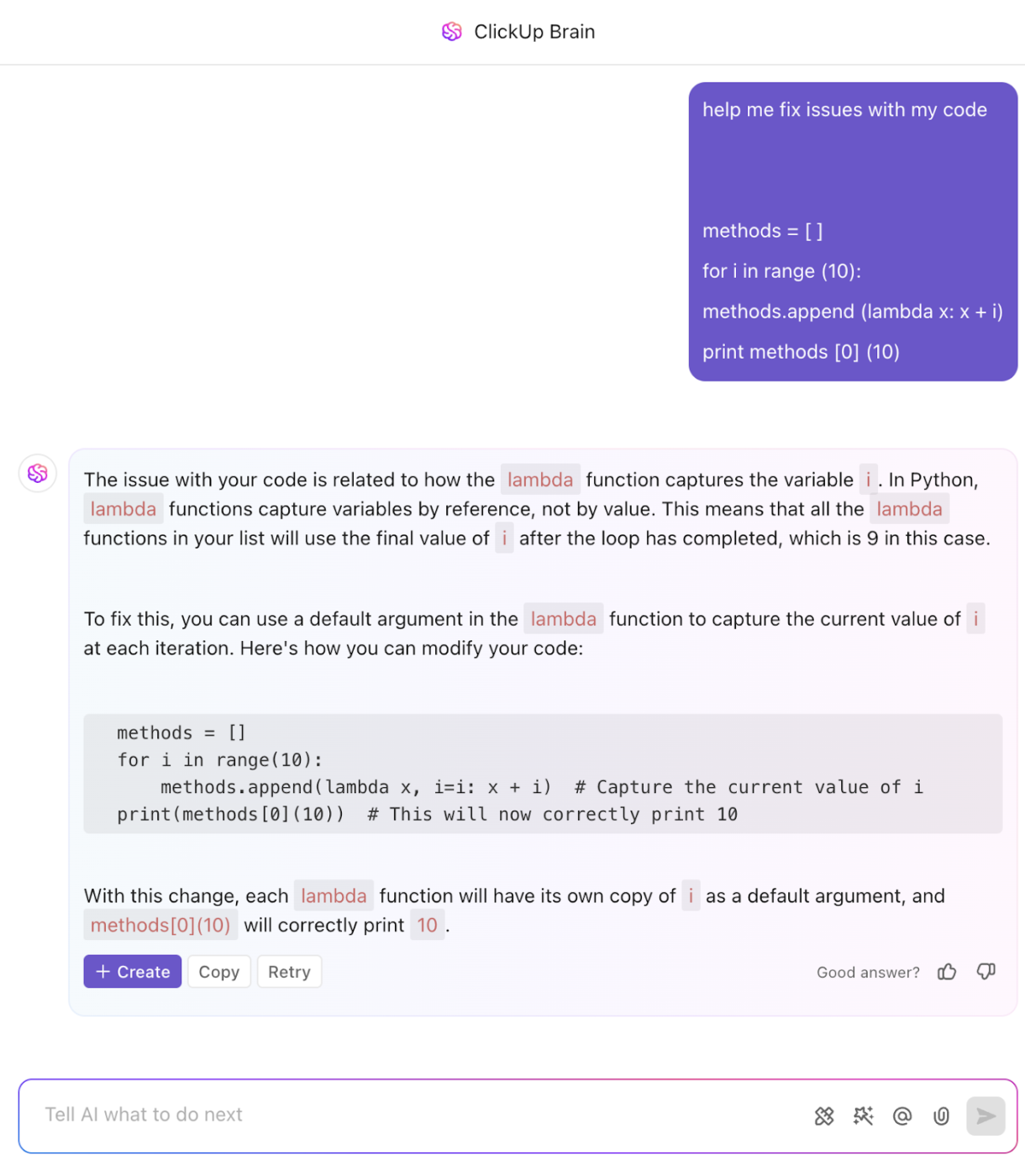
📌 Ví dụ: khi nhà phát triển thêm một nhiệm vụ có tiêu đề “Viết hàm Python để tính lãi suất kép”, ClickUp Brain có thể tạo hàm đó trực tiếp trong nhiệm vụ hoặc tài liệu được liên kết, giữ mã gắn liền với thông số kỹ thuật dự án và kế hoạch sprint.
Tính năng tạo nội dung theo ngữ cảnh này đảm bảo các đoạn mã được đặt chính xác ở vị trí cần thiết, biến ClickUp thành trung tâm lý tưởng để quản lý các tính năng và quy trình làm việc linh hoạt.
Bằng cách phân tích các dự án trong quá khứ, ClickUp Brain đề xuất các cải tiến mã và sửa lỗi dựa trên dữ liệu lịch sử. Nó cũng dịch các mô tả bằng tiếng Anh đơn giản thành mã, giúp các thành viên trong nhóm không thông thạo lập trình dễ dàng hợp tác hơn.
Ngoài việc tạo ra mã, ClickUp Brain còn giúp các nhóm hiểu và giao tiếp về mã hiệu quả hơn. Dán một đoạn mã vào tài liệu hoặc bình luận, và nó có thể giải thích việc mã đó làm gì, tóm tắt những thay đổi gần đây hoặc thậm chí dịch giữa các ngôn ngữ lập trình, chẳng hạn như Python sang JavaScript.
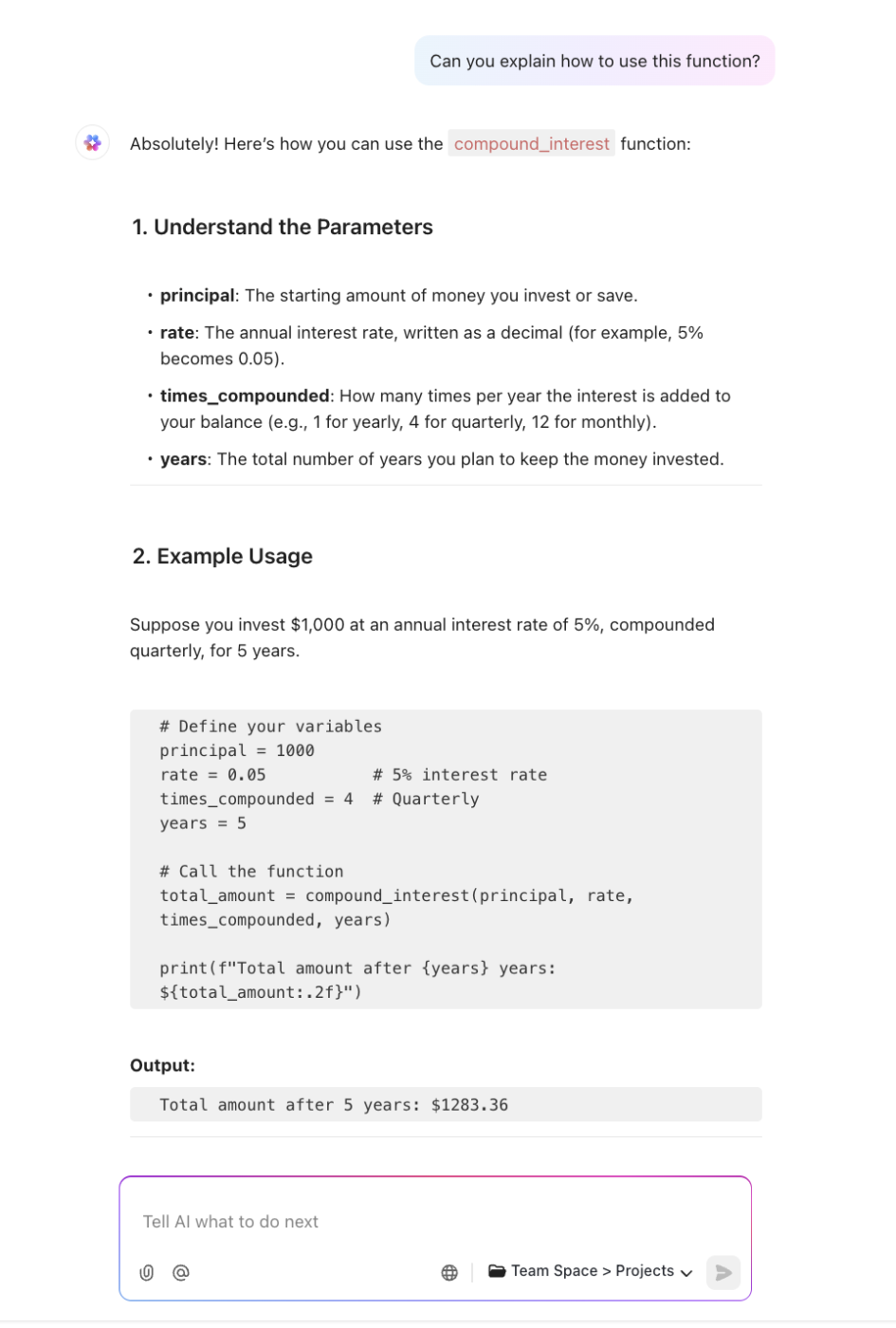
Điều này rất hữu ích cho việc đào tạo các nhà phát triển mới hoặc đồng bộ hóa với các quản lý sản phẩm có thể không thông thạo mã, giảm thiểu sự hiểu lầm và cải thiện sự hợp tác.
ClickUp Brain cũng tự động hóa công việc tạo tài liệu mã thường rất tẻ nhạt. Nó có thể tự động tạo tài liệu cấp hàm, ví dụ sử dụng API hoặc phác thảo trường hợp thử nghiệm từ mã đã dán, giúp tài liệu kỹ thuật trở nên toàn diện, tập trung và dễ tìm kiếm.
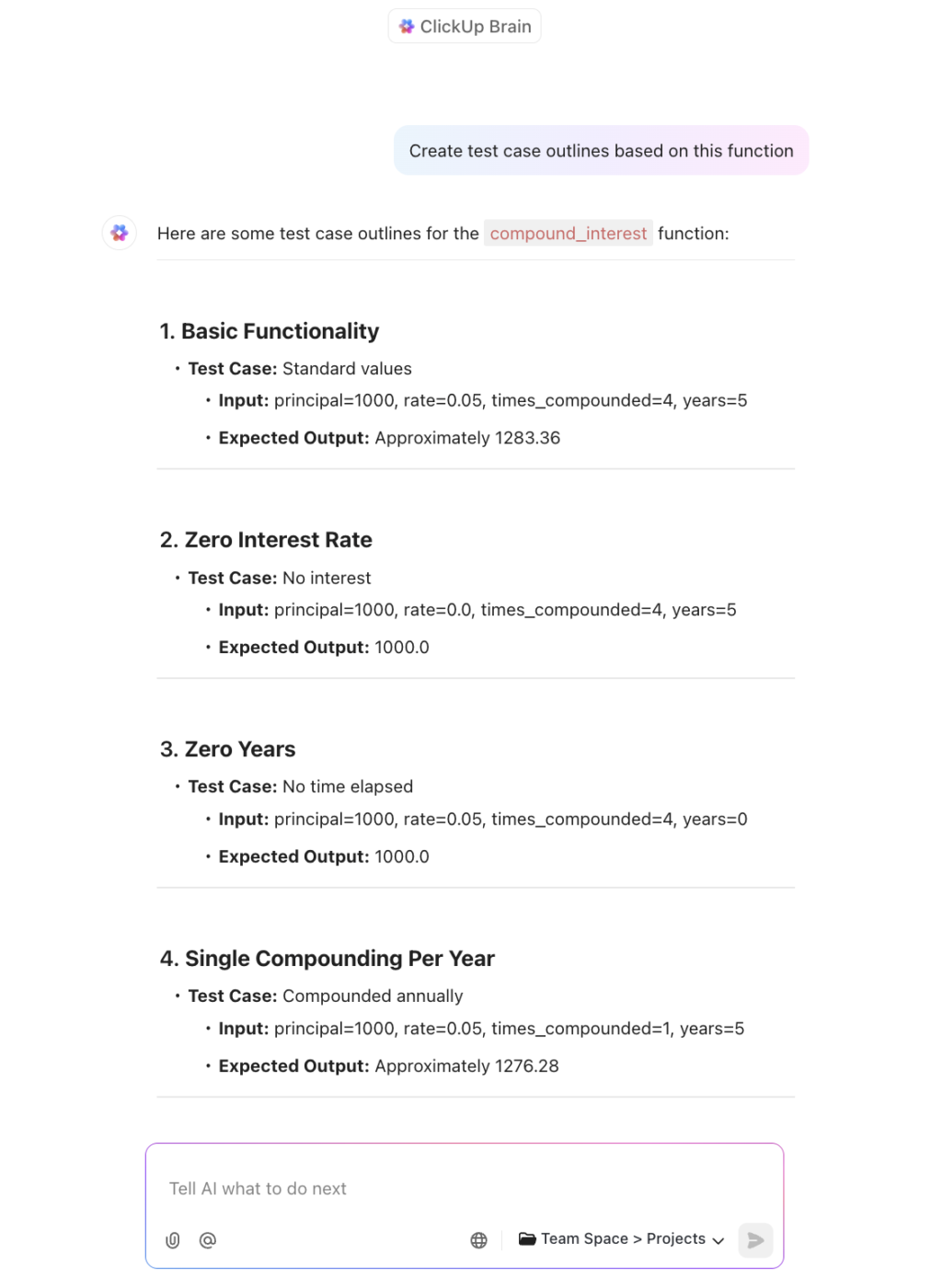
Khi kết hợp với ClickUp Docs, công cụ này giúp hợp lý hóa việc chia sẻ kiến thức và bảo quản thông tin quan trọng mà không cần thủ công. Khả năng truy cập này giúp giảm thiểu sự hiểu lầm và hợp lý hóa quá trình phát triển, giúp các nhóm làm việc nhanh hơn và hiệu quả hơn.
Tôi đã sử dụng nó để viết hàng tấn tập lệnh python cho các ứng dụng 3D như Houdini và Unreal, thậm chí còn sử dụng nó để viết các ứng dụng độc lập. Tôi đã sử dụng tất cả các AI và ClickUp brain khiến tôi ngạc nhiên. Nó tạo ra mã chức năng tốt hơn cả trang web ChatGPT. Và có vẻ như ClickUp brain là một biến thể tùy chỉnh của openAi. ClickUp brain kết hợp với hệ thống tài liệu đã thay đổi hoàn toàn cuộc chơi đối với tôi.
Tôi đã sử dụng nó để viết hàng tấn tập lệnh python cho các ứng dụng 3D như Houdini và Unreal, thậm chí còn sử dụng nó để viết các ứng dụng độc lập. Tôi đã sử dụng tất cả các AI và ClickUp brain khiến tôi ngạc nhiên. Nó làm việc tốt hơn trong việc tạo mã chức năng so với cả trang web ChatGPT. Và có vẻ như ClickUp brain là một biến thể tùy chỉnh của openAi. ClickUp brain kết hợp với hệ thống tài liệu đã thay đổi hoàn toàn cuộc chơi đối với tôi.
Ngoài ra, ClickUp Brain có thể tự động điền chi tiết nhiệm vụ như tiêu chí chấp nhận, danh sách trường hợp ngoại lệ và đề xuất trường hợp thử nghiệm từ các đầu vào ngôn ngữ tự nhiên ngắn gọn. Ví dụ: mô tả một tính năng như “Người dùng có thể tải lên CSV, xác thực và lưu vào cơ sở dữ liệu. ” Điều này giúp các nhà phát triển tránh phải viết thủ công lặp đi lặp lại và đảm bảo mô tả nhiệm vụ nhất quán, đầy đủ, giúp sprint diễn ra suôn sẻ.
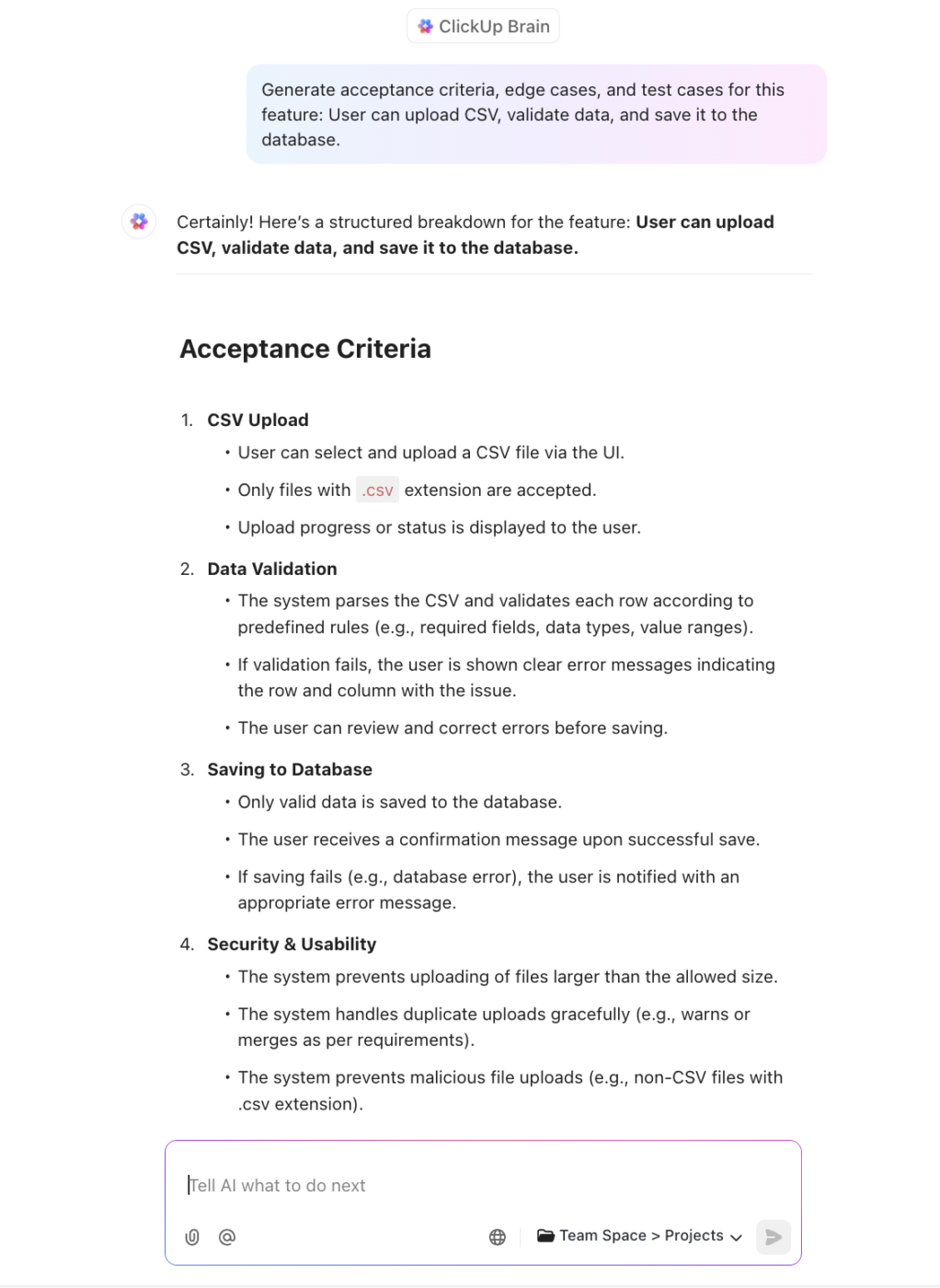
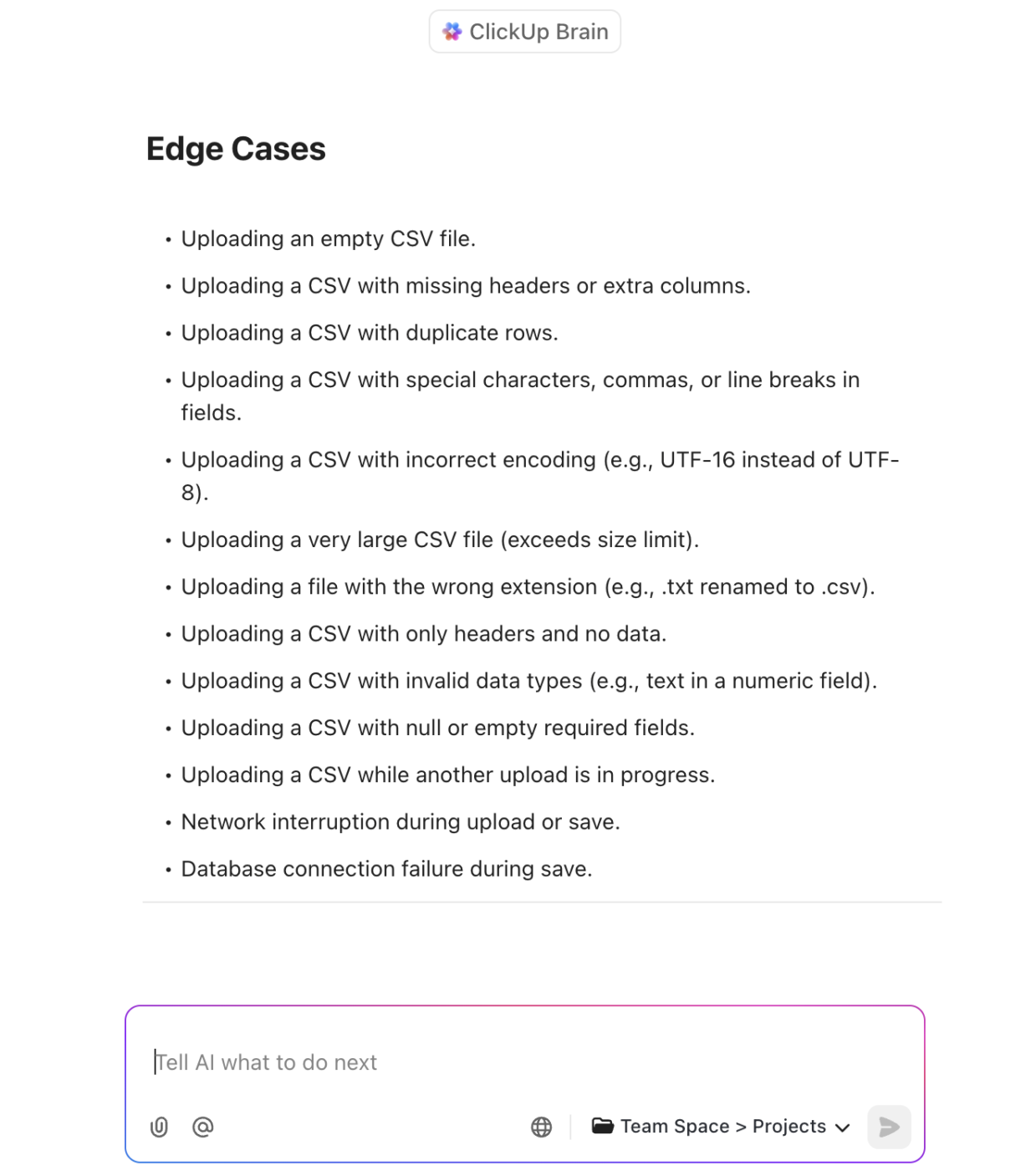
Cuối cùng, trong khi GitHub Copilot vượt trội trong IDE của bạn, ClickUp Brain mang trí tuệ nhân tạo trực tiếp vào quy trình phát triển rộng lớn hơn của bạn. Nó liên kết các công việc với các đoạn mã có liên quan, tóm tắt các cuộc thảo luận kỹ thuật bằng AI và tự động hóa logic hoặc truy vấn lặp lại, hiệu quả thu hẹp khoảng cách giữa lập trình và quản lý dự án.
💡 Mẹo chuyên nghiệp: Bạn cần ChatGPT hoặc Claude để lập trình cặp đôi? Truy cập chúng trong ClickUp. Chuyển đổi LLM chỉ bằng một cú nhấp chuột trong ClickUp và làm việc với LLM phù hợp nhất với công việc hiện tại!
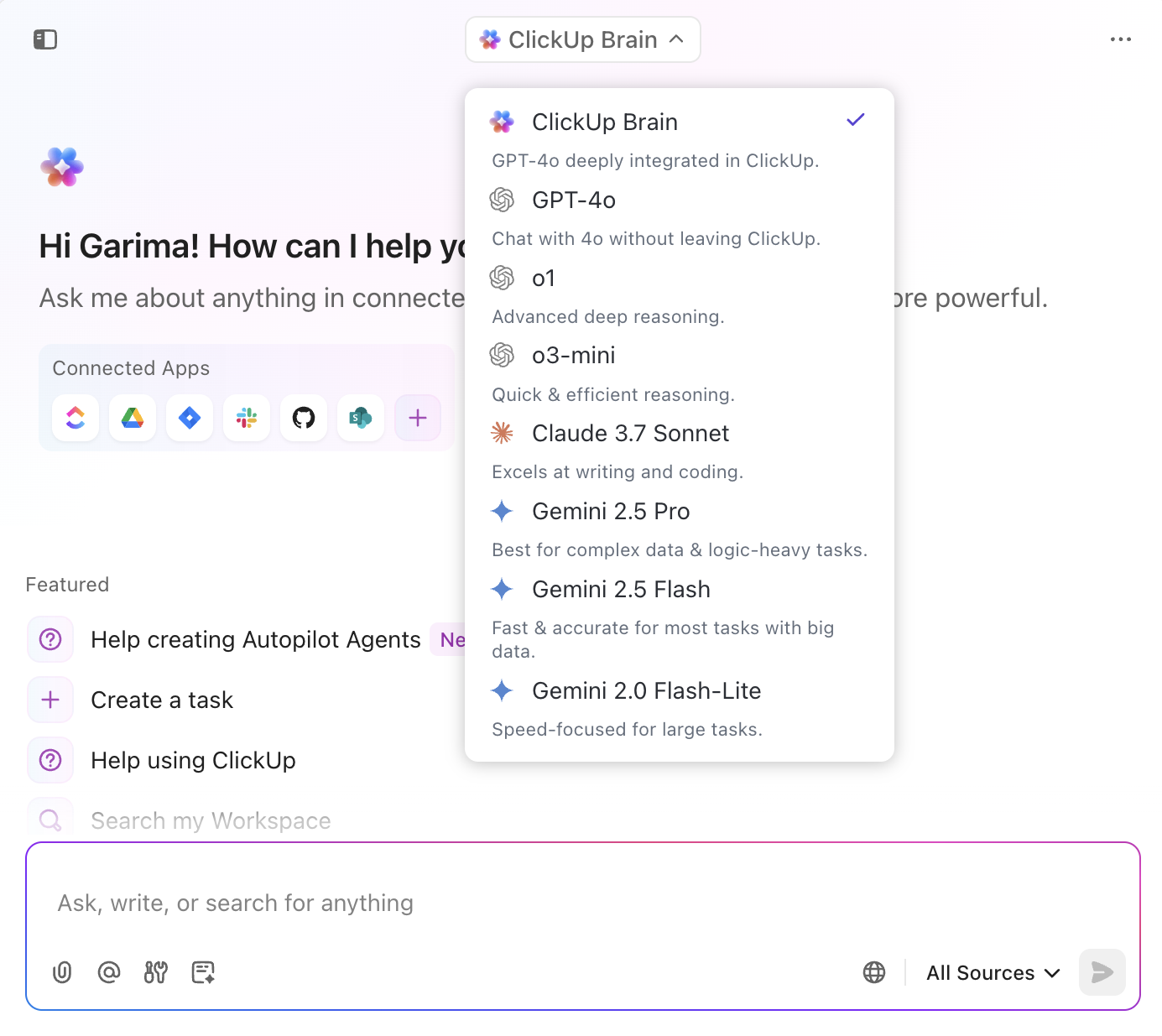
ClickUp vượt trội hơn #2: Duy trì tính nhất quán trong thực tiễn mã hóa với các tài liệu được định dạng phong phú
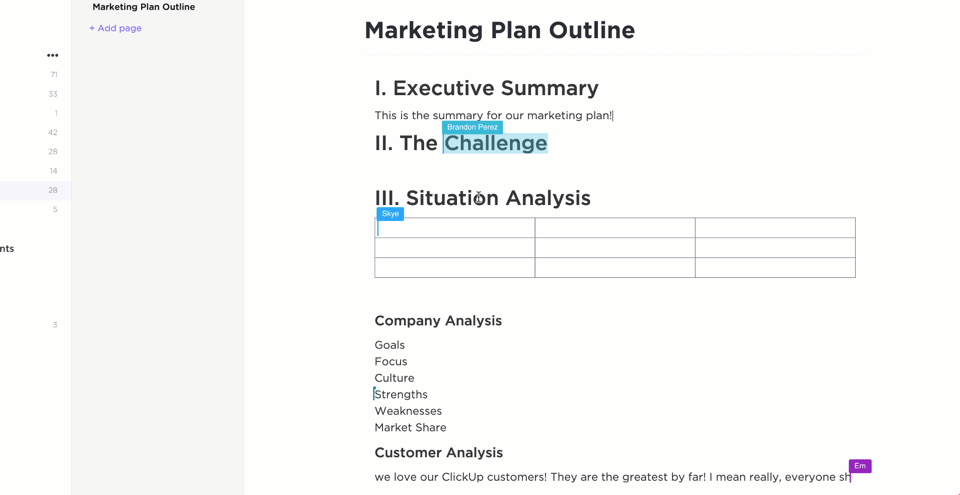
Tính nhất quán trong thực tiễn mã hóa là chìa khóa, và ClickUp giúp thực thi điều đó bằng các công cụ quản lý tài liệu mạnh mẽ.
ClickUp Docs cho phép cộng tác thời gian thực với chú thích nội tuyến, chỉnh sửa trực tiếp và @đề cập, giúp các nhóm luôn đồng bộ. Kiểm soát phiên bản ngăn ngừa lỗi và mất dữ liệu, trong khi cấu trúc thư mục phân cấp đảm bảo tài liệu được sắp xếp gọn gàng, dễ điều hướng.
Với định dạng văn bản phong phú có thể tùy chỉnh, các nhà phát triển có thể nâng cao khả năng đọc bằng cách sử dụng tiêu đề lớn, danh sách công việc và băng rôn để làm nổi bật các phần quan trọng. Cách tiếp cận có cấu trúc này giúp hợp lý hóa tài liệu, làm cho các hướng dẫn mã hóa trở nên rõ ràng và dễ tiếp cận cho toàn bộ nhóm.
🧠 Thông tin thú vị: Tài liệu ClickUp hỗ trợ hơn 30 ngôn ngữ lập trình, bao gồm Python, JavaScript, Java, C++ và nhiều hơn nữa. Bằng cách sử dụng lệnh /co Slash hoặc dấu gạch ngang ( “` ), các nhà phát triển có thể chèn các khối mã với tô sáng cú pháp thích hợp, đảm bảo các đoạn mã dễ đọc và chính xác theo ngữ cảnh.
Đối với tham chiếu mã một dòng, nhà phát triển có thể sử dụng dấu ngoặc đơn ( mã ) để định dạng văn bản thành mã nội tuyến, duy trì sự rõ ràng trong các đoạn văn. ClickUp Docs cũng hỗ trợ phím tắt Markdown để in đậm, in nghiêng, gạch ngang, dấu đầu dòng, danh sách số và hơn thế nữa, cho phép nhà phát triển định dạng văn bản nhanh chóng mà không cần rời khỏi bàn phím.
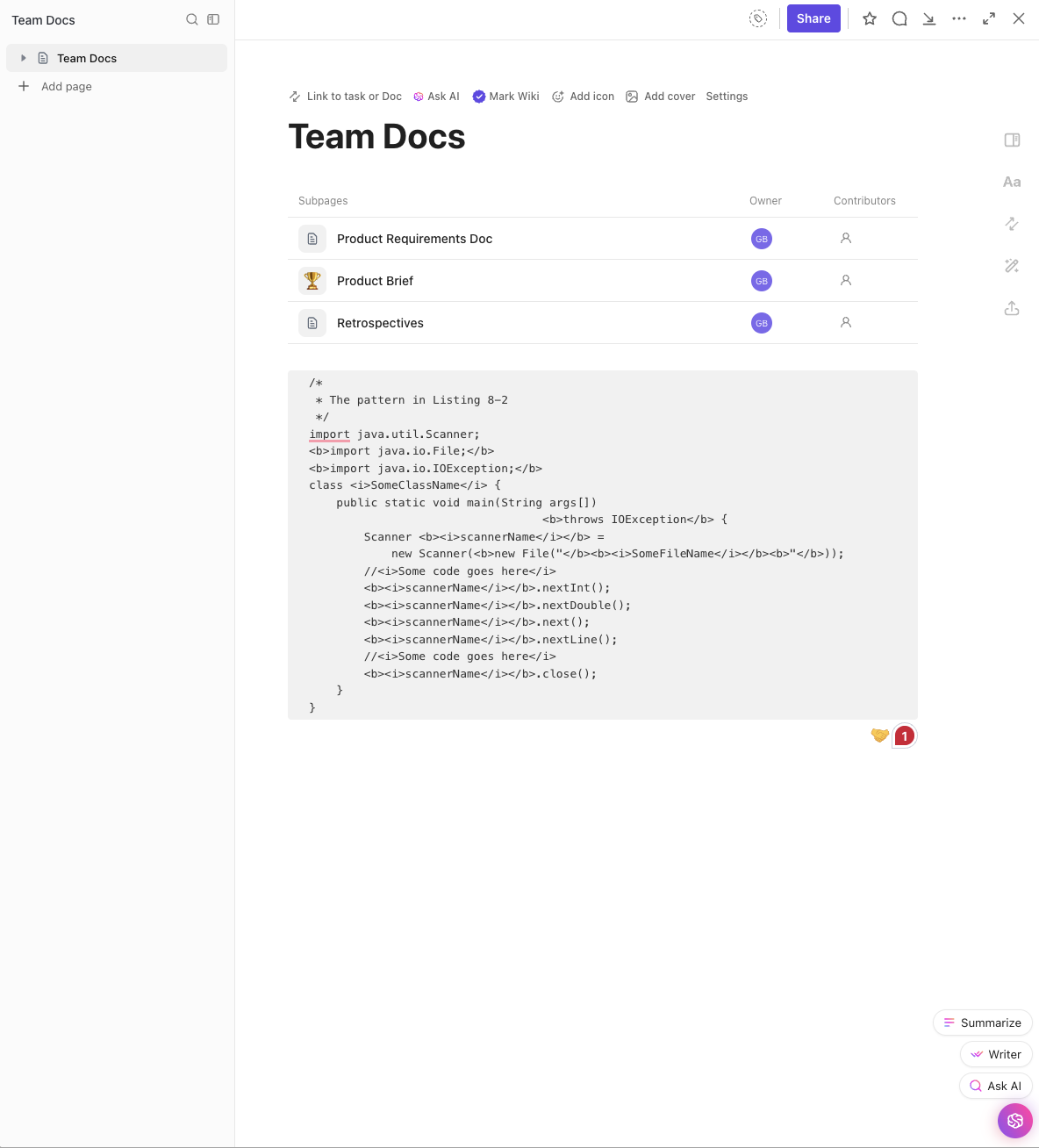
Các nhà phát triển có thể sử dụng các lệnh Slash như /h cho tiêu đề lớn, /co cho khối mã và /figma để nhúng thiết kế Figma trực tiếp vào Docs, giúp hợp lý hóa quy trình lập tài liệu. Mọi thay đổi trong ClickUp Docs đều được theo dõi, cung cấp lịch sử chỉnh sửa. Tính năng này đảm bảo các nhóm có thể duy trì bản ghi chính xác về các thay đổi trong tài liệu, tạo điều kiện thuận lợi cho việc theo dõi và truy xuất nguồn gốc.
Bằng cách tận dụng các tính năng này, ClickUp Docs không chỉ hỗ trợ định dạng phong phú mà còn đáp ứng cụ thể nhu cầu của các nhà phát triển, đảm bảo rằng các thực tiễn mã hóa được ghi chép nhất quán và dễ dàng truy cập.
📚 Cũng nên đọc: Mẫu tài liệu mã miễn phí cho các nhóm làm việc hiệu quả cao
ClickUp’s One Up #3: Quản lý dự án nhanh nhẹn cho các nhóm phát triển nhanh
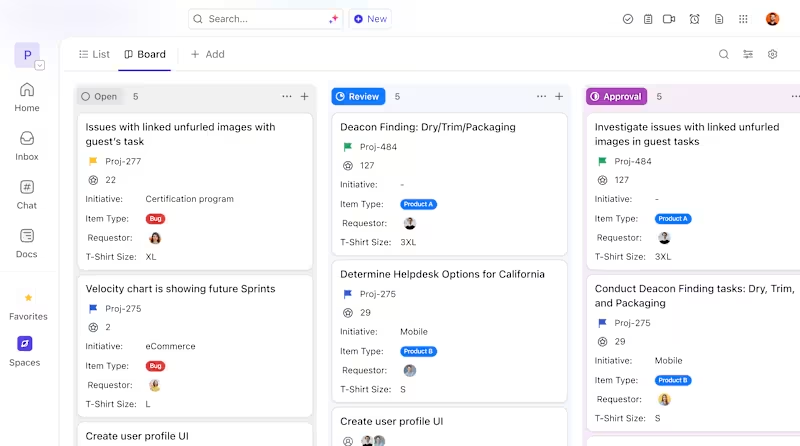
Trong các chu kỳ phát triển nhanh, quản lý dự án Agile là điều cần thiết. ClickUp cho các nhóm Agile giúp bạn duy trì sự tổ chức bằng cách quản lý công việc, theo dõi tiến độ sprint và hợp lý hóa việc xem xét mã — tất cả chỉ ở một nơi.
Các tính năng của nó bao gồm Chế độ xem Kanban để sắp xếp thứ tự ưu tiên công việc và theo dõi tiến độ, biểu đồ burndown để cài đặt và giám sát mục tiêu sprint, liên kết trực tiếp đến GitHub hoặc GitLab commit để truy cập nhanh vào các thay đổi mã và biểu đồ Gantt tùy chỉnh để trực quan hóa dòng thời gian dự án.
Phát triển nhanh bắt đầu với ClickUp Sprints, nơi các nhóm có thể xác định phạm vi công việc, ước tính nỗ lực, phân bổ điểm sprint và chia nhỏ các sáng kiến thành các Nhiệm vụ ClickUp có thể thực hiện được.
Bạn cũng có thể đặt ngày sprint, đánh dấu mức độ ưu tiên của công việc và đảm bảo mọi người đều biết việc cần làm và thời gian thực hiện. Công việc chưa hoàn thành sẽ tự động được chuyển sang sprint tiếp theo và quá trình phát triển vẫn được đồng bộ với GitHub, GitLab hoặc Bitbucket.
ClickUp cho các nhóm phần mềm đóng vai trò là trung tâm cho toàn bộ vòng đời phát triển. Ngoài việc giúp các nhóm viết mã nhanh hơn, nó còn cho phép hợp tác liền mạch, theo dõi tiến độ và lập kế hoạch dự án hiệu quả để các nhóm luôn đúng tiến độ.
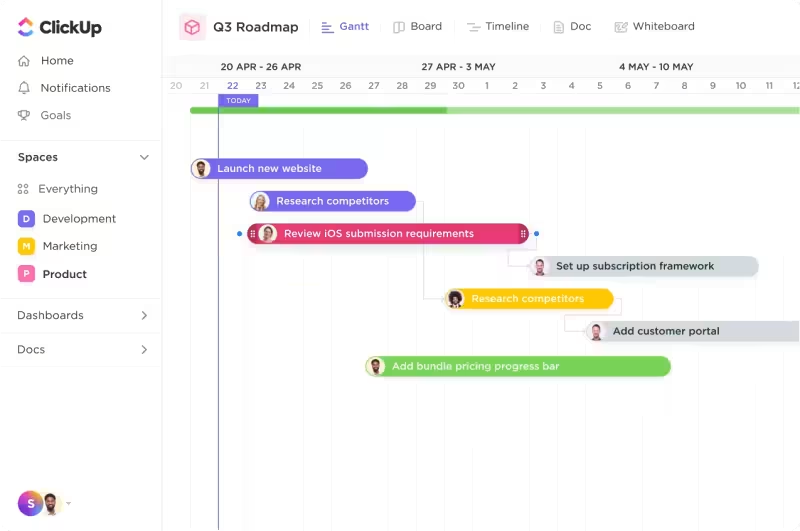
Nó cho phép bạn:
- Lập kế hoạch dự án một cách trực quan: Phân chia các dự án phức tạp thành các công việc dễ quản lý bằng cách sử dụng lập kế hoạch sprint và quy trình làm việc Agile
- Cộng tác không rào cản: Chia sẻ ý tưởng, xem xét mã và giao tiếp với GitHub hoặc GitLab tích hợp
- Theo dõi tiến độ một cách trực quan: Giám sát dòng thời gian, các phụ thuộc và cột mốc của dự án với Bảng điều khiển ClickUp
- Tập trung mọi thứ: Lưu trữ mã, tài liệu và cập nhật tại một nơi với các tích hợp ClickUp như Bitbucket và Jenkins
Bạn muốn tối ưu hóa quy trình phát triển? Chọn từ thư viện phong phú các mẫu phát triển phần mềm.
Ví dụ: Mẫu phát triển phần mềm ClickUp là lựa chọn hoàn hảo cho các nhóm thiết kế, sản phẩm, kỹ thuật và QA để quản lý phát triển sản phẩm. Mẫu này hướng dẫn bạn qua các thành phần cốt lõi của việc quản lý toàn bộ quy trình phát triển phần mềm trong ClickUp.
Nó cung cấp một khung công tác toàn diện để hợp lý hóa quy trình làm việc, từ chiến lược, lập kế hoạch và lập bản đồ lộ trình đến nghiên cứu người dùng, quản lý sprint và theo dõi phát hành.
Nó cung cấp:
- Lộ trình sản phẩm
- Danh sách công việc hàng tuần để tạo mã bằng AI, sửa lỗi hoặc đánh giá sức chứa của nhóm
- Danh sách công việc chưa hoàn thành
- Danh sách công việc chính để quản lý lỗi, sự cố bảo mật và các vấn đề khác
- Mẫu công việc cho nghiên cứu người dùng
- Danh sách công việc được tạo sẵn cho sprint và phát triển Kanban
- Thử nghiệm các tình huống và trường hợp để đảm bảo chất lượng
- Công việc hỗ trợ kỹ thuật để báo cáo lỗi, xem xét các sự cố đã biết và lập danh sách các giải pháp khắc phục
Shikha Chaturvedi, Nhà phân tích kinh doanh tại Cedcoss Technologies Private Limited, chia sẻ chi tiết về trải nghiệm của cô với ClickUp:
Nó hoạt động tốt với phương pháp luận agile và cũng hoạt động hoàn hảo cho việc quản lý khách hàng. Để quản lý các công việc hàng ngày và TO_DO một cách hiệu quả. Có thể tạo các không gian khác nhau để làm việc trên các tình huống khác nhau như vấn đề/cải tiến, phát triển, v.v. Bảng điều khiển của nó rất hấp dẫn và tiết kiệm thời gian, giúp tiết kiệm rất nhiều thời gian và phân tích hiệu quả.
Nó hoạt động tốt với phương pháp luận agile và cũng hoạt động hoàn hảo cho việc quản lý khách hàng. Để quản lý các công việc hàng ngày và TO_DO một cách hiệu quả. Có thể tạo các không gian khác nhau để làm việc trên các tình huống khác nhau như vấn đề/cải tiến, phát triển, v.v. Bảng điều khiển của nó rất hấp dẫn và tiết kiệm thời gian, giúp tiết kiệm rất nhiều thời gian và phân tích hiệu quả.
Cung cấp mã nhanh hơn, sạch hơn bằng ClickUp
Copilot và Cursor đều là những trợ lý lập trình AI mạnh mẽ, nhưng chúng phục vụ các nhu cầu khác nhau. Copilot rất phù hợp cho người dùng GitHub đang tìm kiếm sự trợ giúp lập trình nhanh chóng, đơn giản, mặc dù nó thiếu khả năng tùy chỉnh sâu. Cursor cung cấp nhiều tùy chỉnh hơn, từ điều chỉnh giao diện người dùng đến hành vi AI, nhưng các tính năng nâng cao của nó đi kèm với một đường cong học tập dốc.
Bạn cần trợ giúp ngoài việc mã hóa? ClickUp là giải pháp tất cả trong một cho việc thử nghiệm, triển khai và phối hợp nhóm.
ClickUp Brain phân tích tài liệu dự án, tạo mục hành động và hợp lý hóa quá trình phát triển. Các công cụ trực quan như biểu đồ Gantt và biểu đồ burndown giúp dự án đi đúng hướng, trong khi sự hợp tác và tích hợp thời gian thực giúp đơn giản hóa quy trình làm việc.
Thu hẹp khoảng cách giữa mã hóa và mục tiêu dự án — đăng ký tài khoản ClickUp ngay hôm nay và cảm nhận sự khác biệt!